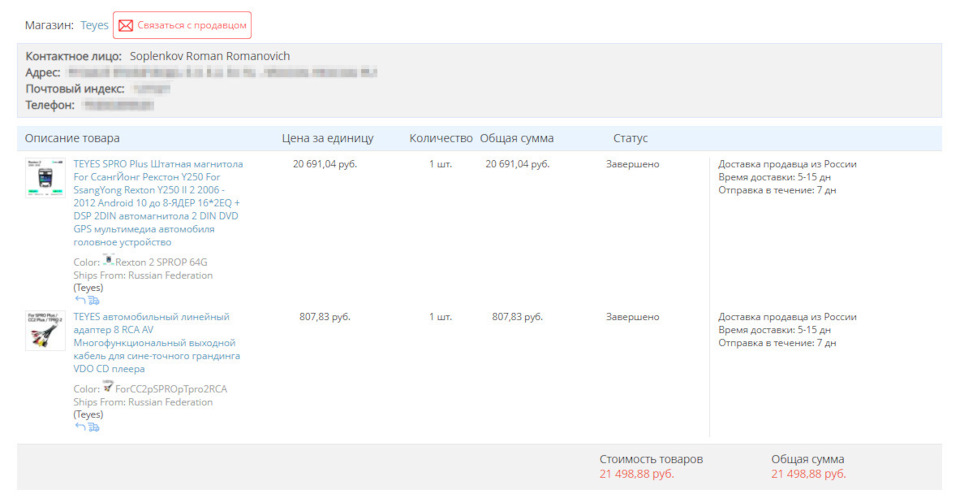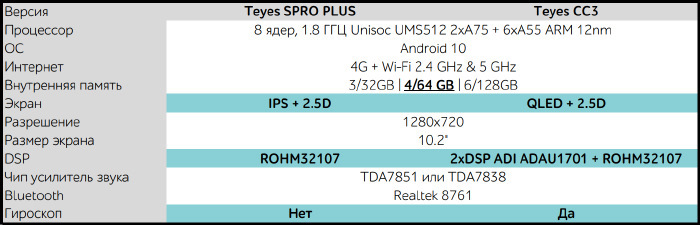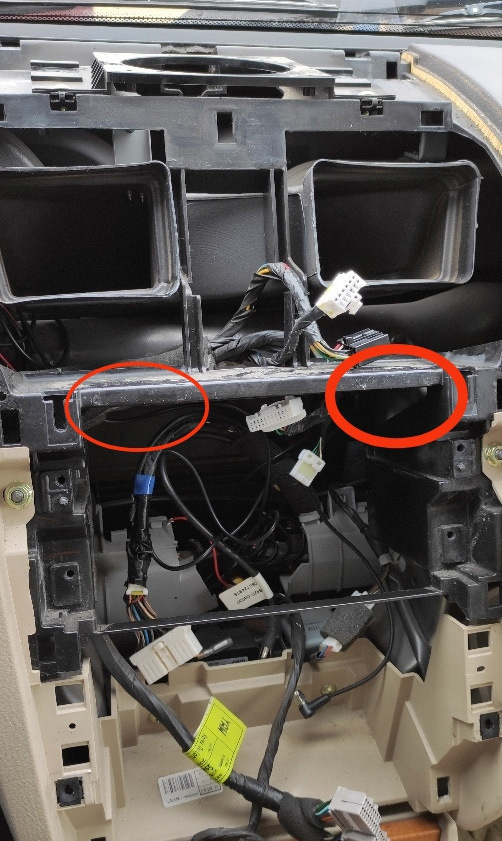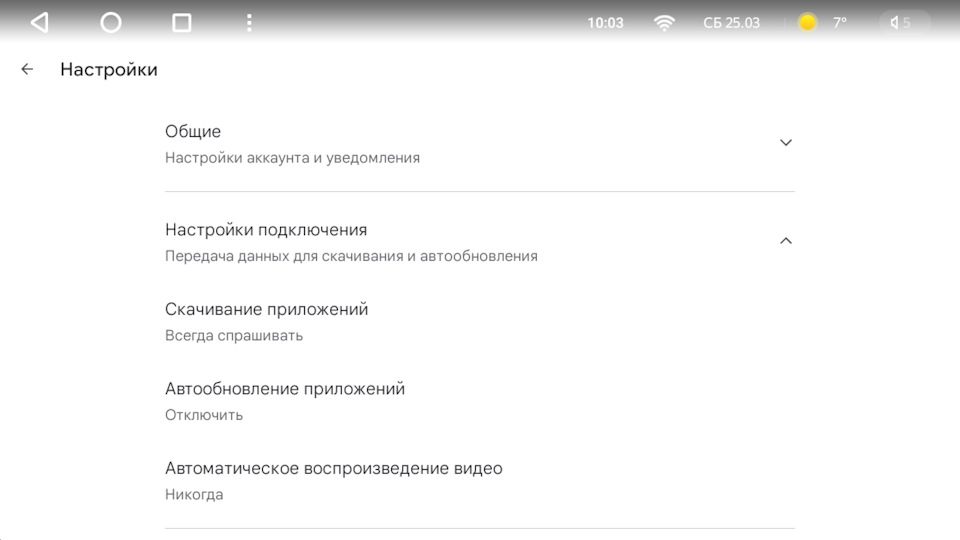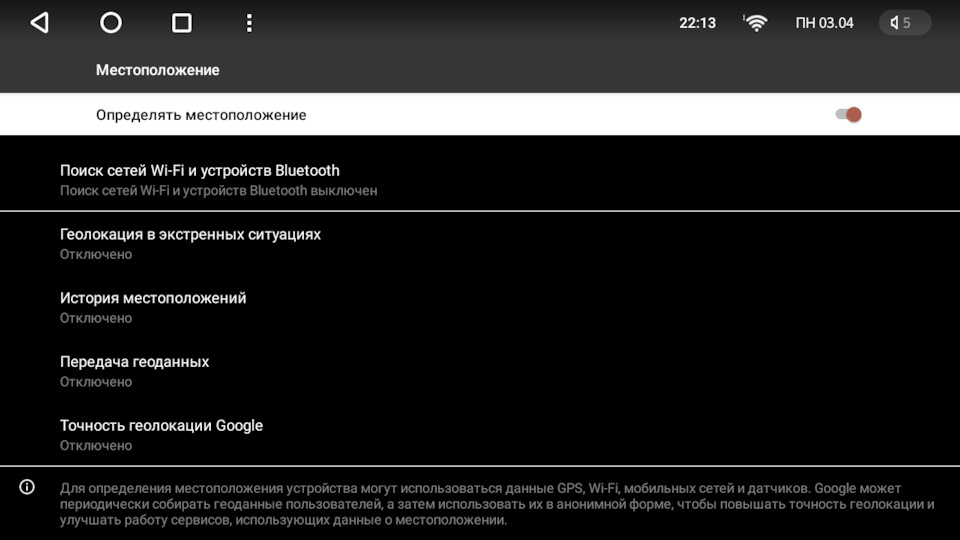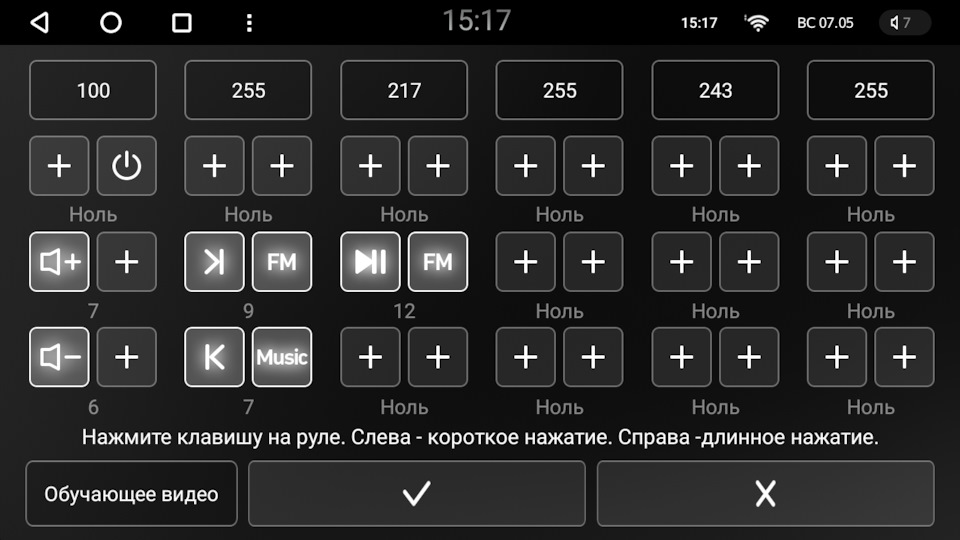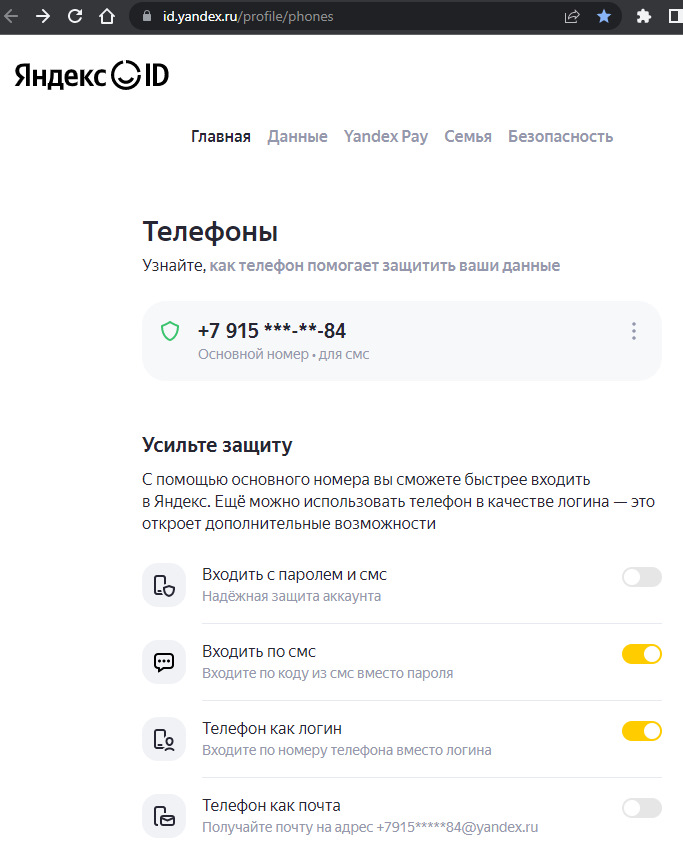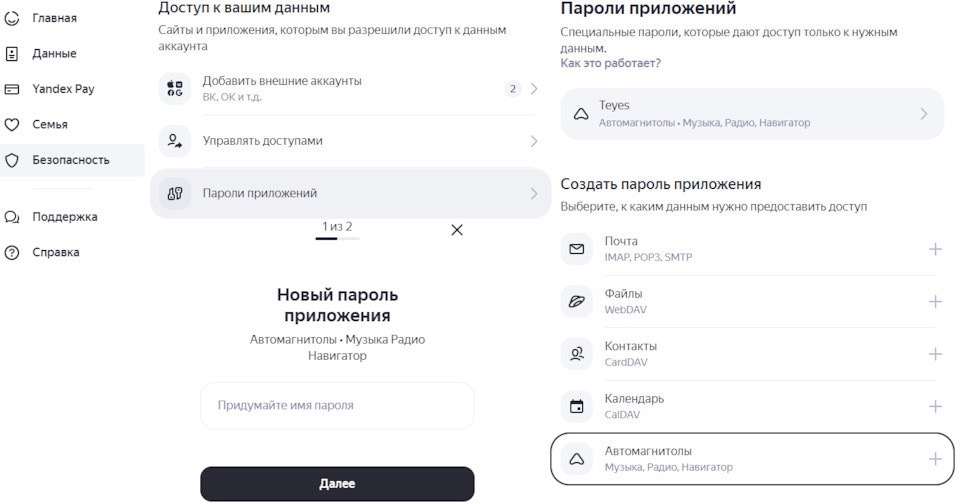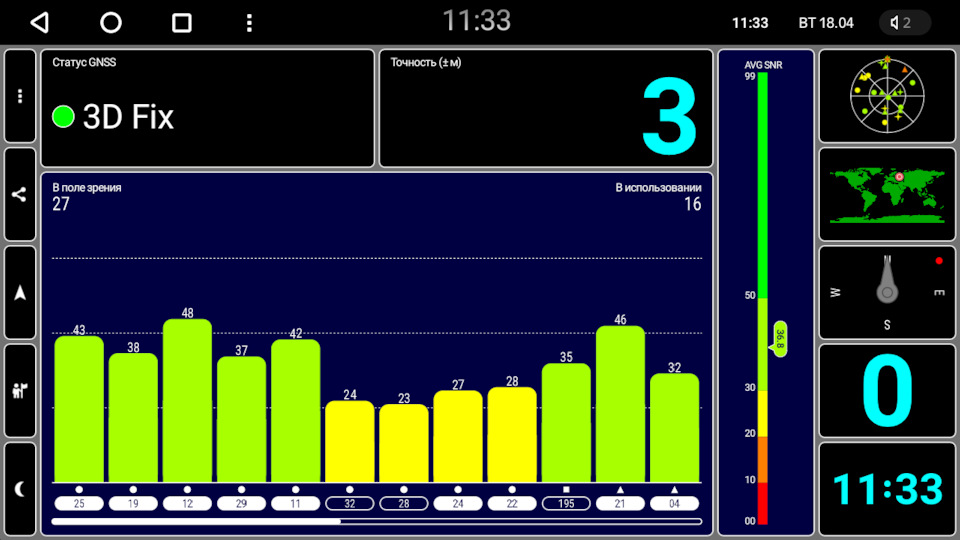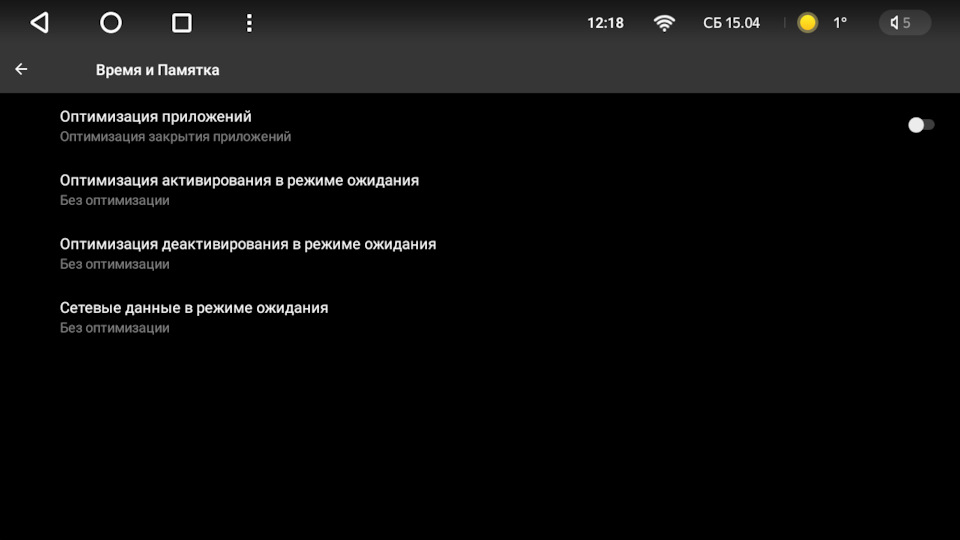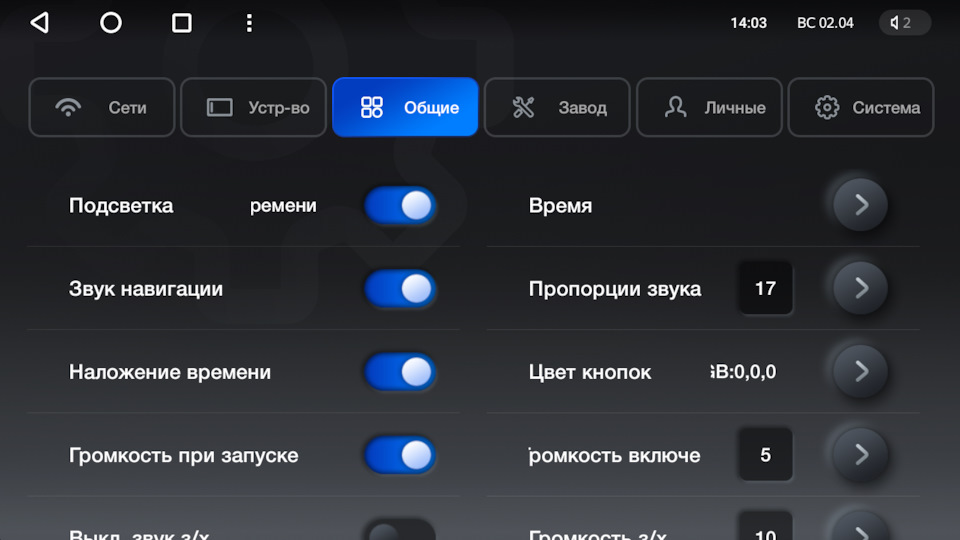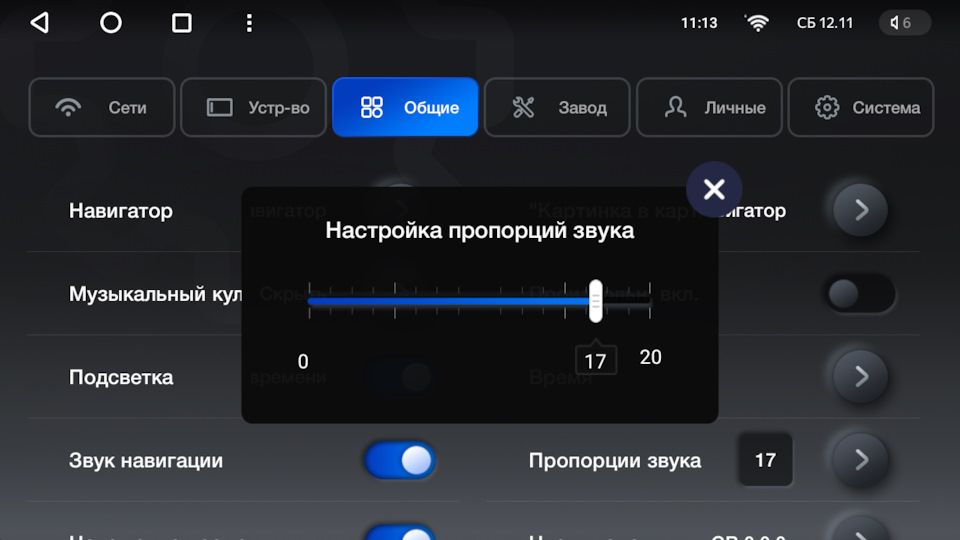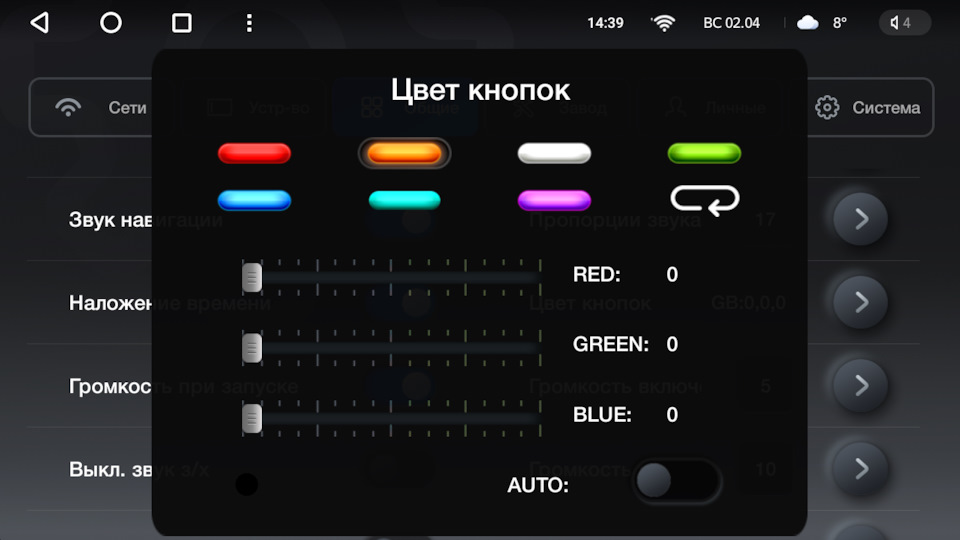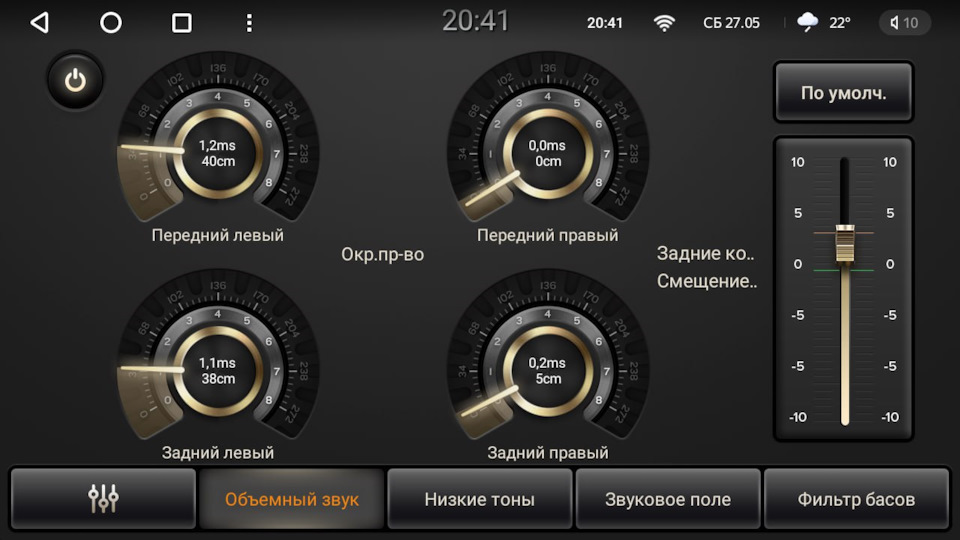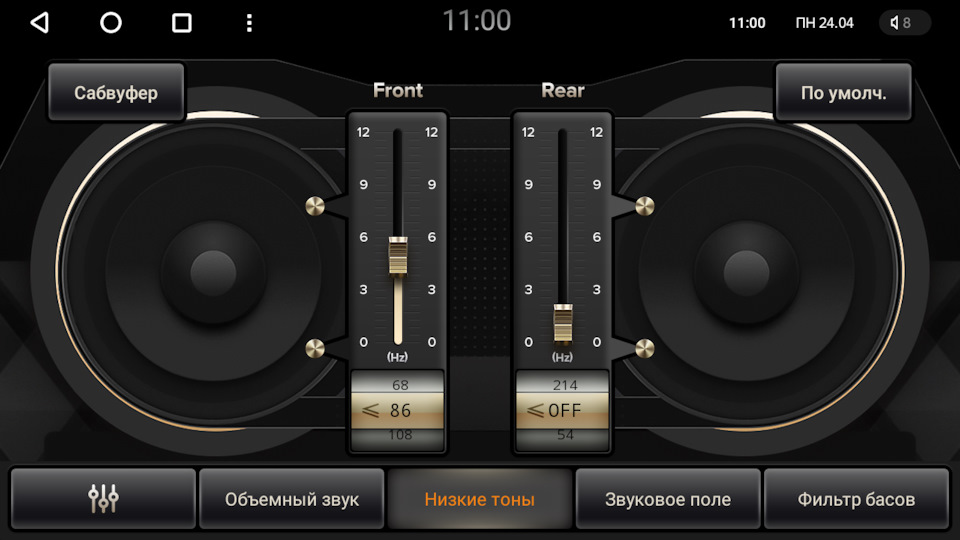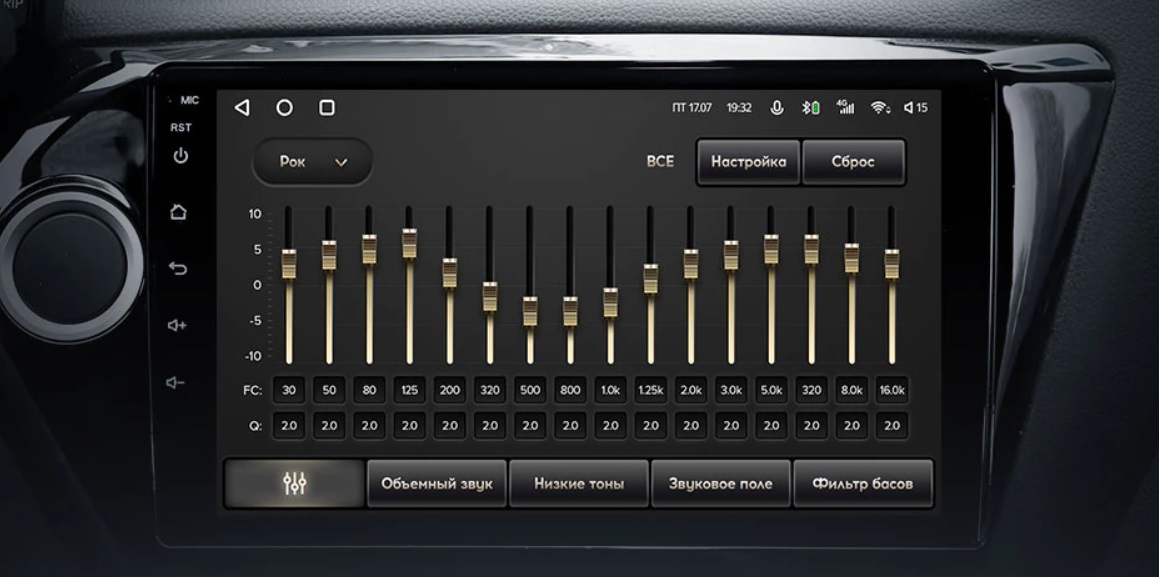сайты обновления ПО:
Для CC2 — cc2.teyes.ru
Для SPRO — sp.teyes.ru
Для TPRO — tpro.teyes.ru
Для TPRO2 — tpro2.teyes.ru
Для СС2 plus — сс2p.teyes.ru
Для SPRO plus — sprop.teyes.ru
Для СС3 — cc3.teyes.ru
Для X1 — x1.teyes.ru
Инструкция приведена с картинками обновления CC3. Для CC2+/SPRO+, TPRO2, X1 все аналогично.
Вы можете ставить последнюю версию не зависимо от того, какая версия у Вас была установлена ранее.
Внимание! Не ставьте на SPRO обновление от CC2, также как и на SPRO+ обновление от CC2+, если не планируете его активировать.
1. Определите серийный номер магнитолы (актуально для СС2+, SPRO+, СС3, TPRO2. Для СС2, SPRO, TPRO данный пункт не требуется)
1. Зайдите в пункт «Скачать последнее обновление» на сайте обновления магнитолы, введите серийный номер магнитолы и скачайте файл прошивки
Для СС3 — выберите «СС3» — если у Вас устройство СС3. Если у Вас устройство СС3 360 — выберите «СС3 360″. Также при скачивании обновления для X1 выберите X1 или X1 4G, в зависимости от типа Вашего устройства
5. Подготовьте пустую USB флешку. Проверьте (правой кнопкой — свойства), что она отформатирована в формате FAT32. Желательно использовать объемом 8-16 Гб.
6. Скопируйте архив с прошивкой с компьютера на USB флешку. Наведите курсор на архив, нажмите правой кнопкой мыши, выберите пункт «Извлечь в текущую папку»
После этого список файлов имеет примерный вид, как на приведенной картинке
Больше ничего (копировать, менять, разархивировать) не нужно.
7. Вставьте USB флешку в USB порт ГУ. Обновление стартует автоматически.
Дождитесь появления данной надписи.
Извлеките USB флешку из магнитолы.
Устройство перезагрузится.
Прошивка установлена.
Если обновление не запускается:
-
Убедитесь, что Вы скачали ПО для своей версии магнитолы.
-
Убедитесь, что выполняете все пункты инструкции верно.
-
Смените USB порт магнитолы.
-
Отформатируйте USB флешку в формате FAT32
-
Обновите архиватор WINRAR на Вашем компьютере. Проведите все пункты обновления заново.
Перейти к содержанию
Обновлено 29 октября, 2021
- На главном экране устройства можно расположить любые виджеты. С помощью них у вас под рукой будет вся необходимая информация и быстрое управление приложениями, такими как воспроизведение музыки, радио, время, навигация и т.д.
- При зажатии ярлыка, вы можете перетаскивать его в любое место рабочего стола и формировать в папки.
- В левом нижнем углу рабочего стола, распологается окно навигации, кликнув по которому можно перейти в окно приложения. По умолчанию используется Яндекс.Навигатор, но можно установить и другие.
- Нажатием на эконку телефонной трубки, осуществляется переход в окно подключения головного устройства к телефону через Bluetooth. Здесь можно изменить имя устройства и пароль. После установления соединения с магнитолой можно осуществлять звонки. При синхронизации контактов, происходит их перенос в память устройства.
Настройка видео проигрывателя
- В нижней части экрана на панели задач, можно выбрать значок просмотра видео.
- В видео разделе можно осуществлять перемотку и смену треков, уменьшить или увеличить окно просмотра, установить просмотр в фоновом режиме.
- Разместить окно просмотра в любой части экрана и другие настройки.
- Запись видео начинается автоматически, после запуска двигателя автомобиля.
- Возможность делать снимок одним касанием.
- Функция звукозаписи и яркости экрана
Настройка музыкального проигрывателя
- Любимые мелодии можно отсортировать в папку избранное для дальнейшего прослушивания.
- Прослушивать музыку с внешних накопителей.
Настройка навигатора и разделение экрана
- По умолчанию в устройстве установлен Яндекс.Навигатор с голосовым управлением «Алиса».
- Функция разделения экрана для использования нескольких приложений одновременно.
- Автоматический поиск радиостанций с возможностью сохранения в списки
- RDS (текстовая информация радиостанции)
- 32-х полосный эквалайзер с предустановленными пресетами
- Функция объемного звука, фильтры высоких и низких частот на каждый из каналов
- Регулировка времени задержки воспроизведения динамиков каждого канала для создания эффекта присутствия в концертном зале или на танцполе и ощущения живого звука инструментов
- Если в вашем автомобиле предусмотрен CANBUS, то для подключения необходимо зайти в «заводские настройки», выбрать тип подключения, марку и модель машины. После подключения станет доступна информация о климат контроле, расходе топлива, открытых дверях и др.
Настройки времени, заднего хода и пропорций звука
- В разделе «общие настройки» можно выбрать отображение времени, убрать или выключить парковочные линии заднего хода
- Функция подсветки позволит выбрать автоматическое затемнение экрана, при включении фар автомобиля
- Настройки пропорций уровня звука при навигаторе и движении задним ходом, позволят вам управлять автомобилем более безопасно
Настройки заднего хода
- В разделе «заводские настройки», можно убрать или выключить парковочные линии заднего хода
- Включить/выключить парктроники, зеркальное отображение заднего хода и настроить громкость при движении задним ходом
Настройки интернета, дисплея и звука
- В меню настройках устройства в окошке WLAN производится настройки подключения wi-fi либо при свайпе экрана сверху
- В окне «трафик» можно посмотреть данные использования интернета
- В меню «SIM Info» отображаются данные о подключенной сим-карте
- Вкладка «настройки устройства» позволяет изменить яркость, сменить фоновый рисунок, пропорции сабвуфер, либо перейти в эквалайзер
Настройки обоев и звука при движении задним ходом
- В меню настройках устройства можно установить режим затемнения экрана, изменить фоновый рисунок и живые обои
Обучение клавиш руля
- Если у Вас версия CC2, магнитола реагирует на нажатия кнопок, но не запоминает их, обновите прошивку на актуальную.
- Если в комплекте был CanBus (маленькая коробочка), убедитесь что он подключен в широкую фишку на основной косе проводов. Кроме того, фишка С также должна быть подключена в магнитолу.
- Настройте CanBus. Для этого зайдите в заводские настройки, введите пароль «168», далее «настройка canbus» — выберите комплектацию согласно Вашей модели авто. Пункты могут незначительно отличаться. При выборе обращайте внимание на надпись на коробочке. Simple Soft — XP, Raise — RZC, Hiword — HW, Xinbus — XBS, Binary — BNR.
- Если кнопки не заработали сразу, перезагрузите устройство через верхнюю шторку (открывается как в телефоне, проведите пальцем вниз от верхнего края экрана).
- Если для Вашего авто не предусмотрен canbus, обучите кнопки руля через приложение «Обучение кнопок руля». Зажимаете кнопку, должно происходить изменение цифр в верхней части экрана.
- Если этого не происходит, то, либо Ваша машина оснащается canbus (смотрите пункт 1), либо смотрите разъемы. Встречается, что контакты выходят в противоположную сторону, либо защелкнуты не до конца.
Стандартные настройки 1
- Данные геопозиции устанавливаются в разделе «персональные настройки»
- В этом же меню задаются параметры безопасного входа
- В разделе «язык и ввод» выбирается язык интерфейса устройства и клавиатуры
- «Резервное копирование» позволит сделать сброс настроек введя пароль 168
Стандартные настройки 2
- В меню «дата и время» раздела «системные настройки» устанавливается дата и время часового пояса
- Кнопка «доступ» позволяет изменять специальные характеристики экрана
- В разделе «об устройстве» содержится вся техническая информация головного устройства (версия android, память, версия процессора и тд)
- В окне «Divece info» можно посмотреть серийный номер устройства
Что такое направление движения
- Для истинных искателей приключений, на главном экране реализована функция отображения направления движения
- На главном экране устройства можно расположить любые виджеты. С помощью них у вас под рукой будет вся необходимая информация и быстрое управление приложениями, такими как воспроизведение музыки, радио, время, навигация и т.д.
- При зажатии ярлыка, вы можете перетаскивать его в любое место рабочего стола и формировать в папки.
- В левом нижнем углу рабочего стола, распологается окно навигации, кликнув по которому можно перейти в окно приложения. По умолчанию используется Яндекс.Навигатор, но можно установить и другие.
- Нажатием на эконку телефонной трубки, осуществляется переход в окно подключения головного устройства к телефону через Bluetooth. Здесь можно изменить имя устройства и пароль. После установления соединения с магнитолой можно осуществлять звонки. При синхронизации контактов, происходит их перенос в память устройства.
Настройка видео проигрывателя
- В нижней части экрана на панели задач, можно выбрать значок просмотра видео.
- В видео разделе можно осуществлять перемотку и смену треков, уменьшить или увеличить окно просмотра, установить просмотр в фоновом режиме.
- Разместить окно просмотра в любой части экрана и другие настройки.
- Запись видео начинается автоматически, после запуска двигателя автомобиля.
- Возможность делать снимок одним касанием.
- Функция звукозаписи и яркости экрана
Настройка музыкального проигрывателя
- Любимые мелодии можно отсортировать в папку избранное для дальнейшего прослушивания.
- Прослушивать музыку с внешних накопителей.
Настройка навигатора и разделение экрана
- По умолчанию в устройстве установлен Яндекс.Навигатор с голосовым управлением «Алиса».
- Функция разделения экрана для использования нескольких приложений одновременно.
- Автоматический поиск радиостанций с возможностью сохранения в списки
- RDS (текстовая информация радиостанции)
- 32-х полосный эквалайзер с предустановленными пресетами
- Функция объемного звука, фильтры высоких и низких частот на каждый из каналов
- Регулировка времени задержки воспроизведения динамиков каждого канала для создания эффекта присутствия в концертном зале или на танцполе и ощущения живого звука инструментов
- Если в вашем автомобиле предусмотрен CANBUS, то для подключения необходимо зайти в «заводские настройки», выбрать тип подключения, марку и модель машины. После подключения станет доступна информация о климат контроле, расходе топлива, открытых дверях и др.
Настройки времени, заднего хода и пропорций звука
- В разделе «общие настройки» можно выбрать отображение времени, убрать или выключить парковочные линии заднего хода
- Функция подсветки позволит выбрать автоматическое затемнение экрана, при включении фар автомобиля
- Настройки пропорций уровня звука при навигаторе и движении задним ходом, позволят вам управлять автомобилем более безопасно
Настройки заднего хода
- В разделе «заводские настройки», можно убрать или выключить парковочные линии заднего хода
- Включить/выключить парктроники, зеркальное отображение заднего хода и настроить громкость при движении задним ходом
Настройки интернета, дисплея и звука
- В меню настройках устройства в окошке WLAN производится настройки подключения wi-fi либо при свайпе экрана сверху
- В окне «трафик» можно посмотреть данные использования интернета
- В меню «SIM Info» отображаются данные о подключенной сим-карте
- Вкладка «настройки устройства» позволяет изменить яркость, сменить фоновый рисунок, пропорции сабвуфер, либо перейти в эквалайзер
Настройки обоев и звука при движении задним ходом
- В меню настройках устройства можно установить режим затемнения экрана, изменить фоновый рисунок и живые обои
Обучение клавиш руля
- Если у Вас версия CC2, магнитола реагирует на нажатия кнопок, но не запоминает их, обновите прошивку на актуальную.
- Если в комплекте был CanBus (маленькая коробочка), убедитесь что он подключен в широкую фишку на основной косе проводов. Кроме того, фишка С также должна быть подключена в магнитолу.
- Настройте CanBus. Для этого зайдите в заводские настройки, введите пароль «168», далее «настройка canbus» — выберите комплектацию согласно Вашей модели авто. Пункты могут незначительно отличаться. При выборе обращайте внимание на надпись на коробочке. Simple Soft — XP, Raise — RZC, Hiword — HW, Xinbus — XBS, Binary — BNR.
- Если кнопки не заработали сразу, перезагрузите устройство через верхнюю шторку (открывается как в телефоне, проведите пальцем вниз от верхнего края экрана).
- Если для Вашего авто не предусмотрен canbus, обучите кнопки руля через приложение «Обучение кнопок руля». Зажимаете кнопку, должно происходить изменение цифр в верхней части экрана.
- Если этого не происходит, то, либо Ваша машина оснащается canbus (смотрите пункт 1), либо смотрите разъемы. Встречается, что контакты выходят в противоположную сторону, либо защелкнуты не до конца.
Стандартные настройки 1
- Данные геопозиции устанавливаются в разделе «персональные настройки»
- В этом же меню задаются параметры безопасного входа
- В разделе «язык и ввод» выбирается язык интерфейса устройства и клавиатуры
- «Резервное копирование» позволит сделать сброс настроек введя пароль 168
Стандартные настройки 2
- В меню «дата и время» раздела «системные настройки» устанавливается дата и время часового пояса
- Кнопка «доступ» позволяет изменять специальные характеристики экрана
- В разделе «об устройстве» содержится вся техническая информация головного устройства (версия android, память, версия процессора и тд)
- В окне «Divece info» можно посмотреть серийный номер устройства
Что такое направление движения
- Для истинных искателей приключений, на главном экране реализована функция отображения направления движения
Источник
Где найти инструкцию на магнитолу?
Инструкции на устройства Teyes существуют только в электронном виде. Вызвано это периодическими изменениями в них из-за постоянных обновлений и адаптации устройств к современным требованиям. Инструкция и обновление для CC2 Plus: https://cc2p.teyes.ru/ Инструкция и обновление для CC3: https://cc3.teyes.ru/ Инструкция и обновление для SPRO Plus: https://sprop.teyes.ru/ Инструкция и обновление для X1: https://x1.teyes.ru/ Инструкция и обновление для TPRO2: https://tpro2.teyes.ru/
Подойдет ли магнитола Teyes к моему автомобилю?
На данном сайте в каталоге представлены все модели автомобилей, на которые возможна установка устройства 9 или 10 дюймов. Каталог новых автомобилей регулярно дополняется. В остальных случаях возможно поставить универсальное устройство 2din (7 дюймов) через переходную рамку. Если вы сомневаетесь в подборе автомагнитолы, свяжитесь с нами по адресу tuningstore@mail.ru, по телефону +7 (343) 227-50-00
Как быстро устареет магнитола Teyes?
Технический функционал, а именно: процессор, оперативная и внутренняя память, заложен на несколько лет вперед. Какими бы сложными не стали приложения в будущем, магнитола с ними справится. А выпуск ежемесячных обновлений, оптимизирует устройство под нынешние реалии.
Почему следует выбрать именно Teyes?
Компания Teyes имеет собственное производство и разработку ПО. И в отличии от других компаний с подобными устройствами, она не заимствует технологии, а является родоначальником многих из присутствующих на рынке. В свою очередь, это заставляет компанию вести контроль качества на всех ступенях производства.
Могу ли я подключиться к Интернету с помощью телефона или мне нужно использовать отдельную SIM-карту?
Вы можете подключить доступ Интернет к головному устройству со своего телефона с помощью Wifi раздачи. В качестве альтернативы вы можете использовать внутренний или внешний слот для SIM-карты для устройства. SIM-карты поддерживаются всеми устройства TEYES, кроме CC2L CC2Lite Plus.
Работает ли видеорегистратор Teyes DVR X5 с CC3 360?
Да, видеорегистратор TEYES может работать даже с 360 моделями.
Куда идет запись с видеорегистратора Teyes X5?
Все файлы хранятся на самом видеорегистраторе в карте памяти. Необходимо приобрести карту памяти Micro SD объемом от 16 Гб до 128 Гб 10 класс записи.
Как я могу просматривать записи с видеорегистратора Teyes?Через приложение DVR. На устройствах CC3, CC2, SPRO, TPRO, X1 это приложение уже предустановлено.
Через приложение DVR. На устройствах CC3, CC2, SPRO, TPRO, X1 это приложение уже предустановлено.
Могу ли я использовать видеорегистратор сторонних производителей для подключения к устройству и использования приложения Teyes DVR?
Нет только оригинальные видеорегистраторы TEYES совместимы с системами и программным обеспечением TEYES.
Могу ли я заменить камеру заднего вида CC3 360 камерой с объективом Teyes Sony?
Нет объективная камера Sony несовместима с системой камер CC3 360, но ее можно установить в качестве вспомогательной передней камеры.
Как ведет себя экран магнитолы в морозы?
Как и любой современный гаджет после долгого пребывания на морозе, сенсорный экран первое время после включения будет медленно реагировать на нажатие пальцем. Рекомендуем перед началом пользования в сильный мороз, сначала прогреть салон автомобиля и уже потом пользоваться мультимедиа.
Почему когда я запускаю двигатель с автозапуска магнитола включается?
При дистанционном запуске двигателя на провод питания магнитолы ACC подается +, поэтому магнитола сама включается. В этом нет ничего страшного, это стандартная распиновка проводов. Если вы хотите чтобы шгу не включалось при автозапуске, нужно переделывать проводку ACC на принудительное включение своими силами, что мы не советуем делать.
Как выполнить сброс к заводским настройкам?
Настройки –> Личные -> Восстановление и сброс -> Пароль 168 -> Удалить все данные (сброс к заводским настройкам)
Какова выходная мощность CC3?
CC3 рассчитан на 4 x 45 об/мин при 4 Ом
Поддерживают ли головные устройства Teyes Android Auto и Apple CarPlay?
Да, только CC3 поддерживает Android Auto и беспроводной Apple Carplay. Для других моделей, таких как CC2 Plus, SPRO Plus, X1 требуется дополнительно приобрести адаптер CarPlay.
Нужно ли мне заменить мою оригинальную камеру заднего вида?
Если в вашем автомобиле с завода была установлена штатная камера, то в 99% случаев она будет работать. В комплекте с устройством будут все необходимые провода для этого и специальный блок Canbus для работы камеры от 6В. Если вы решите сохранить существующую камеру, имейте в виду, что штатные камеры имеют низкое разрешение, картинка будет выглядеть растянутой и зернистой на гораздо более крупном и четком экране TEYES.
Нужен ли мне внешний микрофон?
Внешний микрофон всегда будет лучше встроенного микрофона.
Могу ли я использовать свой штатный-микрофон?
Штатный микрофон по умолчанию не будет поддерживаться устройством Teyes. Однако вы можете вручную подключить штатный микрофон к разъемам A19 и A20. Смотреть схему распиновки для вашей модели Teyes.
Как мне улучшить качество внешнего микрофона?
Физически отключите встроенный микрофон, чтобы он не мешал ему.
Мой видеорегистратор и приложение TPMS выходят из строя, что мне делать?
Не используйте порт USB 1 для этих устройств, используйте порты USB 2 и 3
В комплекте был переходник на штатный USB, но он не работает после установки?
Штатный юсб использует обычно протокол 1.0 он более медленный. Необходимо изменить настройки магнитолы Teyes.
Настройки -> Завод -> Пароль 168 -> Протокол USB (вместо 2.0 выбрать 1.0)
Какой пароль параметров меню разработчика в Teyes?
Пароль: 7788 или 681232
Что такое пароль для заводских настроек меню магнитолы Teyes?
Пароль: 168
Можно ли обновить программное обеспечение CC2 Plus и CC2L Plus до CC3?
Технология CC3 сильно отличается от версий CC2, поэтому их нельзя обновить до программного обеспечения CC3. Даже если вы попытаетесь принудительно выполнить обновление, оно не будет работать из-за различных системных ограничений.
Что такое Teyes Online?
В настоящее время недоступен. Это приложение, основанное на платной подписке, для которой требуется, чтобы SIM-карта была установлена внутри устройства с постоянным доступом к сети Интернет. С помощью мобильного онлайн-приложения TEYES Online вы можете удаленно отслеживать местоположение автомобиля, делать снимки с видеорегистратора DVR X5, использовать ваш мобильный в качестве пульта управления.
Что такое голосовое управление Teyes?
Это похоже на Google Assistant или Яндекс Алиса для вашего головного устройства TEYES. Голосовой помощник способен работать в офлайн режиме и управлять строго определенными командами. Список команд можно посмотреть в настройках ассистента. Например: “включить Навигатор”, “Увеличить громкость”, “Выключить экран” и тд. Программное обеспечение для голосового управления предварительно активировано только на CC3. Для других моделей CC2, X1, SPRO, TPRO – не активировано, можно приобрести права активации удаленно в нашем онлайн магазине.
Можете ли использовать Siri или Google Assistant с кнопкой на рулевом колесе вместо голоса Тиайс?
Нет, в настоящее время это невозможно.
Почему CC3 был оснащен охлаждающим вентилятором, расположенным вне корпуса устройства?
Во-первых, вентилятор не требуется из-за чипсета процессора, который работает более эффективно, быстрее и прохладнее, чем его предшественники. Несмотря на то, что TEYES стремятся выйти за рамки нашей надежности, качества и долговечности, мы все равно решили добавить внешний вентилятор.
Если вентилятор установлен внутри корпуса, это может привести к значительному утолщению задней крышки устройства. Из-за ограниченного внутреннего пространства центральной панели установка головного устройства в ряде автомобилей станет невозможной. Кроме того, если вентилятор охлаждения находится снаружи, его легче заменить в случае поломки, но отказ вентилятора это маловероятное явление и может случается крайне редко.
Добавит ли Teyes новый стиль в основной интерфейс CC3 в будущем?
Да, разработчики компании активно работают над улучшением всех своих продуктов.
Может ли CC3 записывать данные с камеры заднего вида?
Начиная с прошивки от июня 2021 года, да! Вы можете записывать видео с камеры заднего вида на USB-накопитель в приложении CAMREC. Запись работает только с камерой Sony AHD.
Появятся ли в будущем новые 3D-изображения для Teyes Vision?
Да! Основываясь на отзывах многочисленных пользователей, разработчик внесет дополнения в будущем. TEYES работает над новыми 3D-изображениями и ожидаем новых обновлений в 2022-2023 году.
Нужно ли докупать Teyes RCA и для чего нужен этот провод?
Проводка RCA приобретается отдельно во всех случаях и не входит в комплект поставки устройства, за исключением CC3.
Данный набор проводов позволяет подключить к устройству такие аксессуары: усилитель, сабвуфер, внешний микрофон.
Помимо этих разъемов в нем присутствует внешний слот для СИМ-карты, что очень удобно в пользовании.
У меня в машине стоит Сабвуфер, я могу его подключить к магнитоле?
Да, потребуется фирменный провод RCA для магнитолы Teyes. Этот провод приобретается отдельно для большинства моделей. У модели CC3 этот провод идет в комплекте.
Для чего нужен CANBUS в магнитоле?
В первую очередь для работы кнопок на руле, штатной камеры, штатного усилителя звука, отображение данных климат контроля, открытие дверей и тд. Обратите внимание, не все перечисленные функции могут работать в вашем автомобиле.
В большинстве случаев – по кану работают только кнопки руля. Где то он нужен только для работы штатного усилителя.
Как настроить модель машины в настройках магнитолы CANBUS?
Настройки -> Устройство -> Настройка Canbus -> “заполните все 4 столбика”. Внимание! Смотрим настройки вашего автомобиля на сайте Teyes для вашей модели устройства.
Но не торопитесь с настройкой. Сначала проверьте провод питания который вы получили с устройством Teyes. Если на проводе присоединен блок CANBUS, он выглядит как маленькая черная коробочка, то его можно настраивать. Если у вас обычный провод без CAN-блока, то не нужно обучать. Комплект проводов зависит от автомобиля и определенной комплектации. Далеко не во всех случаях нужен блок CANBUS для работы магнитолы.
Я получил магнитолу, но у меня на проводе питания нет CANBUS адаптера?
Без паники! Во первых. Мы комплектуем ваши заказы согласно комплектам от завода изготовителя Teyes. Есть такие автомобили, где CANBUS вообще не нужен, а кнопки на руле будут работать через аналоговое подключение, то есть по простому проводу key1 key2.
Ну а во вторых. Может зависеть еще от комплектации авто. Например: автомобиль “Тойота Камри 50”, минимальная комплектация “А” без штатной камеры и без jbl, то вам придет комплект проводов без CAN адаптера, он здесь не требуется.
Как обучить кнопки руля?
Главное меню -> Приложение Обучение руля -> Начать обучение
Работает только через аналог. Если у вас есть блок CANBUS, то смотрите другой раздел FAQ.
Что такое выбор комплектации A, B, C при покупке магнитолы?
Если в карточке товара для выбранного автомобиля есть выбор по комплектации, нужно выбрать подходящую:
- А – минимальная, без штатной камеры.
- В – средняя и высокая, есть штатная камера.
- С – максимальная, есть штатный усилитель и камера.
Если возникли трудности с выбором, обратитесь к менеджеру нашего магазина в чат или по телефону +7-343-227-50-00.
После установки устройство не видит SIM карту?
Правильно вставить СИМ карту в слот, как указано в инструкции и перезагрузить устройство. Перезагрузка это не значит выключить и включить зажигание, нужно сделать именно перезагрузку. Для этого на главном экране “протяните” сверху-вниз, откроется верхнее меню -> нажать кнопку Перезапуск.
Как установить Логотип автомобиля на магнитоле Teyes при включении?
Настройки -> Завод -> Пароль 168 -> Логотип включения
После привязки Teyes OBD 2 все равно не работает в приложении?
Настройки -> Завод -> Пароль 168 -> OBD -> перевести в положение “Вкл”
Диагностический адаптер Teyes OBD может удалять ошибки в машине?
Нет. Сканер Teyes OBD может показать только код ошибки, но не может её убрать или удалить. Вы можете по коду ошибки найти информацию в интернете и обратиться в ближайший автосервис для устранения неисправности автомобиля.
Зачем нужен Волновой фильтр?
На некоторых автомобилях после установки головного устройства Android могут быть слышны помехи или посторонние шумы из динамиков. Волновой фильтр решает эту проблему, устраняя большинство посторонних шумов и наводок. Как правило, такие проблемы встречаются очень редко и на машинах бывших в эксплуатации более 15-20 лет, то есть довольно старые. На новых современных автомобилях, посторонних шумов, как правило нет.
Могу я подключить переднюю и заднюю камеру к устройству Teyes?
Да, можно подключить переднюю камеру и просматривать изображение через приложение Rear Camera. Задняя камера автоматически открывается в окне при включении заднего хода.
GPS антенна плохо ловит спутники как быть?
Рекомендуем проверить место размещения самой антенны в салоне авто. Если лобовое стекло с обогревом, то gps лучше вывести в углу на торпеде, где нет сетки обогрева. В остальных случаях проверить, чтобы перед антенной не было металлических преград, лучше размещать антенну в горизонтальном положении относительно спутников.
В
Валерий
27.11.2022, 20:05
Преобрел Teyes cc3 всем доволен
Р
Радмир
23.07.2022, 08:45
Как настроить управление климатом на экране? КЛимат отображается, а на экране не могу управлять.
Р
Рав 4 4 поколения
09.09.2021, 14:52
Пользуюсь сс3 очень много функциональный аппарат, удивлён был голосовыми функциями , ни сбоев ни задержек, выбирал очень долго, теперь уверен, что не ошибся
После покупки прошло пол года. Начала сама уходить на заводские настройки каждые 3 минуты. Потерялся звук.
М
Максим
27.01.2021, 13:13
Купил teyes cc2 plus в хендай элантра 2019. Хотел что бы все работало штатное. Это камера, парктроники и кнопки на руле . В итоге когда установили кнопки заработали а парктроник и и камера нет, после и кнопки перестали работать . Предложили машину отогнать в сервис для осмотра мастером. По итогу канбус не рабочий. Поменяли ещё 2 штуки и только третий оказался рабочий. За все отдали 500р.Покатавшись пару дней парктроники перестали работать . Ладно если бы они в магнитоле не отображались, так они вообще перестали работать .
Машина на гарантии.
БольшеМеньше
П
Павел
25.01.2021, 08:06
Купил магнитолу сс3. Очень крутая. Много функции. Настройки на Рено Аркана встали сами.
А
Александр
28.10.2020, 19:13
Покупал гу брайм.глючила .промучился почти два месяца.В итоге сдал обратно и купил teyes cc2.чувствуеться качество .Рекомендую.
Буквально недавно я писал в БЖ о замене штатного головного устройства на сенсорное. С ГУ Bonroad катался уже почти два года, но очень раздражал утопленный (аж через две рамки) и достаточно маленький и тусклый экран. В остальном, претензий к этому головному устройству нет. Работает хорошо, спутники ловит быстро, музыку крутит на отлично!
Близилась распродажа, и я срочно задумался о замене ГУ. Начал смотреть в сторону нашумевшей на данный момент фирмы Teyes, а именно Teyes SPRO Plus 4/64GB. В итоге, урвал на распродаже за 20698 руб., с дополнительной косой для подключения внешних устройств (микрофон, сим-карта, сабвуфер и т. д.).
Полный размер
Общая сумма без купона 21498 руб. С купоном 20698 руб.
Почему именно SPRO Plus, а не топовая CC3? Я не увидел глобальной разницы между этими двумя магнитолами, а переплачивать порядка 6500 руб. за гироскоп, экран QLED и прошивку вовсе не хотелось. На 4pda имеются модификации под SPRO Plus с оболочкой от CC3. В общем, проблем в этом я не увидел, ибо всё равно придется с нуля настраивать ГУ под себя. Да и люблю я покапаться в софтовой части, сделать всё под себя и т. д. Перепрошивка ГУ вопрос ~ 20 минут.
Краткое сравнение Teyes CC3 и SPRO Plus
Как говорил ранее, заказал на распродаже 11.11. Очень долго тянули с отправкой, и отправили только 28.11. В постомат CDEK-a приехала 05.12. Заказывал из Новосибирска.
Полный размер
Первая распаковка
Дома подключил ГУ к компьютерному блоку питания, проверил на работоспособность и принялся за установку прошивки от CC3. За прошивку большое спасибо ув. gordgelin. Да, она платная, но любой труд должен быть оплачен, да и цена более чем демократичная.
Полный размер
Первое включение, настройка и прошивка ГУ
Полный размер
Установлена модифицированная прошивка
Прошился, установил весь необходимый софт, перенёс всю информацию со старого ГУ и всё настроил сидя за столом. Далее сходил в машину, скинул центральную панель и уже приступил к пересадке блока климата, кнопок и всего остального. Я ранее уже читал что купившие аналогичное ГУ на Rexton, подгоняли блок с кнопками. Так и оказалось! Увы, но у Китайцев явно проблемы с созданием лекал. Блок с кнопками вставал с перекосами и пришлось подрезать «ушки» на самом блоке, и «ножки» на самой рамке. Удобнее всего это делать дремелем. Блок климата и различные крепления пересадил без особых проблем. Затратил на всю пересадку и подгонку около часа.
Полный размер
Срезанные ушки обведены красным. И так по всему контуру.
По качеству, рамка явно более тонкая и хлипкая. Плюс есть отличия в цветах. Изначально, цвет как-то выдавал всю дешевизну пластика, но по факту в машине — смотрится интереснее.
Полный размер
Слева новая рамка, справа старая
В самой машине процесс установки занял около 20-30 минут. Дополнительно пришлось срезать пластик за ГУ, ибо панель с установленным ГУ не влезала.
Фото взял из БЖ у knarts
Срезаем и забываем (в этом ничего страшного нет). Возможно, немного нарушается несущая конструкция торпедо, но меня это не пугает. Да и выхода как такового больше нет, ибо устанавливать то надо))
Честно говоря, смотрится всё это очень круто! Диагональ 10.25″ даёт о себе знать. По сравнению с предыдущим ГУ, разница на лицо. IPS экран показывает себя очень отлично! То есть не жалею из-за отсутствия QLED. Изначально очень отпугивал перенос блока кнопок наверх, но в жизни это смотрится не так уж и ужасно. За пару дней я уже привык к нему и какого-то дискомфорта не вызывает вовсе. Визуально тоже не раздражает. Из единственного минуса, я до сих пор не нашёл удобное место для зарядки смартфона…
— Установка вентилятора —
Не знаю зачем и будет ли большой толк, но я решил установить в штатное место вентилятор для охлаждения ГУ. За время «тестовых» поездок я обращал внимание на температуру. В зимнее время, температура ГУ была в диапазоне 35-60 градусов (музыка, навигатор, камера заднего хода). Приобрёл Deepcool Xfan 40 за 240 руб.
В более дорогой модели CC3, вентилятор уже установлен с завода.
Полный размер
Всё что можно было, подготовил заранее
Установка не заняла много времени. Скинул центральную панель, отключил блок управления климатом (для удобства), отключил фишку «А», нашёл провода питания вентилятора, обрезал их и подключил вентилятор к ГУ. Проверил — работает. Устанавливаю на штатное место ГУ и навожу порядок с проводами.
Полный размер
Без стяжек и изолетны никуда
Вентилятор не слышно совсем! Очень тихий, а значит, не столь производительный. Воздушный поток весьма слабый. Не знаю как охлаждение скажется в жару, но надеюсь положительно. Возможно, вольтаж регулируется от температуры ЦП (чем горячее, тем сильнее крутится вентилятор), но я сомневаюсь в этом…
Полный размер
Внешний вид приложения Вентилятор. Включается сам, при достижении температуры ЦП в 55 градусов.
— Установка подарочной камеры Teyes —
У Teyes была акция: первым 5000 покупателям в день распродажи, камера Sony в подарок. К счастью, мне пришла именно Sony. На моменте проверки и настройки дома подключил камеру к ГУ и был очень впечатлён качеством картинки данной камеры. Разница между 1920×1080 и 628×582 ощутима очень сильно. Плюс значительно лучше светосила, а значит, шумов ночью гораздо меньше. Ранее я ставил камеру в штатное место (подсветка заднего номера), поэтому, не хотелось колхозить и вешать её на комплектные крепления. Снял плафон освещения номера, сравнил размеры камер и решил забрать домой, чтобы всё это сделать не спеша и в тёплых условиях.
Полный размер
Ржавые и закисшие болты было весьма трудно выкрутить. Плюс камера Sony немного меньше
Дома расточил отверстие для извлечения проводов, просверлил новые отверстия в кронштейне, прикрутил новую камеру и для страховки залил всё герметиком Macroflex. В планах было оставить работу камеры от габаритов (для просмотра происходящего сзади автомобиля во время движения, например). По советам в интернете, для данной камеры рекомендовано понизить вольтаж камеры с 12V на 8V. Взял из «кладовки» преобразователь с регулировочным напряжением, отрегулировал на 8V и завернул всё в любимую изоленту. На следующий день установил всё в автомобиль.
Полный размер
Камера установлена в плафон освещения номера, как и раньше
Полный размер
Фото с другого ракурса
— Итого по затратам —
ГУ Teyes SPRO Plus: 20691 руб.
Прошивка ГУ: 700 руб.
Доп. коса проводов: 807 руб.
Камера: бесплатно (цена ~ 3000 руб.)
Преобразователь: 64 руб.
Вентилятор DeepCool: 240 руб.
Итого: 22502 руб.
— Ссылки на всё необходимое —
Teyes SPRO Plus на Rexton 2 (AliExpress)
Дополнительная коса для ГУ (AliExpress)
Общая тема по ГУ Teyes (4pda)
Понижающий DC-DC преобразователь для камеры (AliExpress)
Адаптированные прошивки от CC3 (4pda)
За более свежими прошивками необходимо обращаться непосредственно к gordgelin.
Официальная прошивка от китайского завода по производству головных устройств Teyes для модели SPro+.
Прошивки для обновления CAN-Bus адаптера общие для всей серии магнитол, не забудьте проверить и обновить по надобности.
ВНИМАНИЕ! Данные файлы не подходят для магнитолы Teyes SPro. Только для версии плюс (plus)! Для простой версии можете скачать в другой статье.
Содержание страницы
- 1 Прошивка магнитолы от 30 августа 2022 года
- 1.1 Список изменений
- 1.2 Скачать
- 2 Прошивка магнитолы от 11 февраля 2022 года
- 2.1 Список изменений
- 2.2 Скачать
- 3 Прошивка MCU от 18 января 2022 года
- 3.1 Список изменений
- 3.2 Инструкция по прошивке MCU Teyes
- 3.3 Скачать
Прошивка магнитолы от 30 августа 2022 года
Список изменений
- Приложение Teyes Radio обновлено до версии 2.1. Добавлена ежедневная рекомендация (обновляется ежедневно) и музыкальный чарт (обновляется еженедельно). После добавления какой-либо композиции в раздел Избранное, она будет автоматически загружена и сохранена в папке music_online, что позволит прослушивать ее даже без подключения к сети Интернет. При этом если вы удаляете композицию из Избранного, производите восстановление до заводских настроек или вручную очищаете кэш Teyes Radio, то композиции в папке music_online будут синхронно удалены.
- Музыкальный проигрыватель YAHU обновлен до версии 2.0.3. (можно скачать через TEYES APP).
- Решена проблема автоматического перезапуска, вызванная нестабильным напряжением для некоторых моделей автомобилей.
- Улучшен приём сигнала в местностях находящихся ниже уровня моря.
- Обновлено программное обеспечение видеорегистратора. В настройки добавлена функция плавающего изображения «картинка в картинке».
- Произведено обновление системных файлов. На основе цифрового шифрования DRM стала доступна поддержка работы таких приложений как Hulu, Netflix, Disney и пр. Данные приложения нельзя загрузить напрямую через GOOGLE PLAY, но доступна загрузка через APKPURE.
- Обновлено программное обеспечение голосового управления, повышена стабильность работы. .
- Решена проблема, что после подключения некоторых мобильных телефонов по Bluetooth, удалялись контакты привязанные к аккаунту Google.
- Обновлено программное обеспечение CANBUS.
- В последний пункт заводских настроек устройства добавлена функция обновления передних парктроников.
Скачать
Будьте внимательны! В данной версии присутствует механизм препятствия откату на предыдущие версии прошивок. Если вы прошьете данную прошивку на любую другую модель магнитолы Teyes, устройством станет невозможно пользоваться!
Убедитесь, что ваша модель — Teyes SPro+ (plus).
Скачать “Прошивка для магнитолы Teyes SPro+ (30.08.2022)” SPROPlus_30.08.2022 (No downgrade).zip – Загружено 354 раза – 2 ГБ
Прошивка магнитолы от 11 февраля 2022 года
Список изменений
- Официально выпущен музыкальный проигрыватель TEYES YAHU.
- Оптимизировано отображение заряда батареи мобильного телефона.
Для телефонов Apple каждое деление отображает 20% заряда батареи.
Для большинства телефонов Android алгоритм отображения заряда батареи такой же как у Apple. Однако рад телефонов Android имеет отличия. Например:
0-30% — 1 деление
31-50% — 2 деления
51-70% — 3деления
71-90% — 4 деления
91-100% — 5 делений - Улучшен прозрачный всплывающий интерфейс входящего вызова, добавлена клавиша свертывания. Теперь при нажатии на клавишу свертывания, появляется маленький кружок. Длительным нажатием можно переместить его в произвольное место на экране. Повторным нажатием на него можно вернуться к интерфейсу телефонного вызова. Минимизированы препятствия в пользовании данной функцией.
- Оптимизирован сигнал GPS. В «Настройки — Настройки устройства — GPS», добавлен спутниковый дисплей от китайского Бэйдоу, изменен интерфейс.
- TEYES APP обновлено до версии 8.3
- Приложение Teyes Radio обновлено до версии 1.9
- Обновлена версия системы.
- Добавлена функция поддержки передних парктроников TEYES R1.
Скачать
Скачать “Прошивка для магнитолы Teyes SPro+ (11.02.2022)” SPROPlus_11.02.2022.zip – Загружено 128 раз – 2 ГБ
Прошивка MCU от 18 января 2022 года
Посмотреть текущую версию ПО MCU можно в настройках в пункте Состояние устройства.
Список изменений
Исправлена проблема, связанная с задержкой ответа функций, передаваемых по CANBUS (например, задержка на нажатие клавиш на рулевом колесе или на нажатие клавиш управления климатом)
Инструкция по прошивке MCU Teyes
Обновление ПО MCU производится аналогично прошивке операционной системы магнитолы. Необходимо извлечь содержимое архива в корень USB-накопителя и подключить его к запущенному головному устройству. На экране всплывет диалоговое окно с предложением приступить к обновлению. Соглашаемся.
Скачать
Скачать “Прошивка MCU для Teyes SPro+, CC2+, TPro+, CC3 (18.01.2022)” teyes_spro+_MCU_20220118.zip – Загружено 262 раза – 951 КБ
Просмотров статьи: 1 755
Официальная прошивка от китайского завода по производству головных устройств Teyes для модели SPro+.
Прошивки для обновления CAN-Bus адаптера общие для всей серии магнитол, не забудьте проверить и обновить по надобности.
ВНИМАНИЕ! Данные файлы не подходят для магнитолы Teyes SPro. Только для версии плюс (plus)! Для простой версии можете скачать в другой статье.

Содержание страницы
- 1 Прошивка магнитолы от 18 мая 2023 года
- 1.1 Список изменений
- 1.2 Скачать
- 2 Прошивка магнитолы от 30 августа 2022 года
- 2.1 Список изменений
- 2.2 Скачать
- 3 Прошивка магнитолы от 11 февраля 2022 года
- 3.1 Список изменений
- 3.2 Скачать
- 4 Прошивка магнитолы от 15 июля 2021 года
- 4.1 Скачать
- 5 Прошивка магнитолы от 29 декабря 2020 года
- 5.1 Скачать
- 6 Прошивка MCU от 18 января 2022 года
- 6.1 Список изменений
- 6.2 Инструкция по прошивке MCU Teyes
- 6.3 Скачать
Прошивка магнитолы от 18 мая 2023 года
Список изменений
- Оптимизирована проблема плохого сигнала GPS обнаруженного у некоторых пользователей;
- Оптимизирована проблема автоматического отключения WIFI у некоторых пользователей.
Скачать
Будьте внимательны! В данной версии присутствует механизм препятствия откату на предыдущие версии прошивок. Если вы прошьете данную прошивку на любую другую модель магнитолы Teyes, устройством станет невозможно пользоваться!
Убедитесь, что ваша модель — Teyes SPro+ (plus).
Скачать “Прошивка для магнитолы Teyes SPro+ (18.05.2023)” SPROPlus_18.05.2023.zip – Загружено 55 раз – 2 ГБ
Прошивка магнитолы от 30 августа 2022 года
Список изменений
- Приложение Teyes Radio обновлено до версии 2.1. Добавлена ежедневная рекомендация (обновляется ежедневно) и музыкальный чарт (обновляется еженедельно). После добавления какой-либо композиции в раздел Избранное, она будет автоматически загружена и сохранена в папке music_online, что позволит прослушивать ее даже без подключения к сети Интернет. При этом если вы удаляете композицию из Избранного, производите восстановление до заводских настроек или вручную очищаете кэш Teyes Radio, то композиции в папке music_online будут синхронно удалены.
- Музыкальный проигрыватель YAHU обновлен до версии 2.0.3. (можно скачать через TEYES APP).
- Решена проблема автоматического перезапуска, вызванная нестабильным напряжением для некоторых моделей автомобилей.
- Улучшен приём сигнала в местностях находящихся ниже уровня моря.
- Обновлено программное обеспечение видеорегистратора. В настройки добавлена функция плавающего изображения «картинка в картинке».
- Произведено обновление системных файлов. На основе цифрового шифрования DRM стала доступна поддержка работы таких приложений как Hulu, Netflix, Disney и пр. Данные приложения нельзя загрузить напрямую через GOOGLE PLAY, но доступна загрузка через APKPURE.
- Обновлено программное обеспечение голосового управления, повышена стабильность работы. .
- Решена проблема, что после подключения некоторых мобильных телефонов по Bluetooth, удалялись контакты привязанные к аккаунту Google.
- Обновлено программное обеспечение CANBUS.
- В последний пункт заводских настроек устройства добавлена функция обновления передних парктроников.
Скачать
Будьте внимательны! В данной версии присутствует механизм препятствия откату на предыдущие версии прошивок. Если вы прошьете данную прошивку на любую другую модель магнитолы Teyes, устройством станет невозможно пользоваться!
Убедитесь, что ваша модель — Teyes SPro+ (plus).
Скачать “Прошивка для магнитолы Teyes SPro+ (30.08.2022)” SPROPlus_30.08.2022 (No downgrade).zip – Загружено 579 раз – 2 ГБ
Прошивка магнитолы от 11 февраля 2022 года
Список изменений
- Официально выпущен музыкальный проигрыватель TEYES YAHU.
- Оптимизировано отображение заряда батареи мобильного телефона.
Для телефонов Apple каждое деление отображает 20% заряда батареи.
Для большинства телефонов Android алгоритм отображения заряда батареи такой же как у Apple. Однако рад телефонов Android имеет отличия. Например:
0-30% — 1 деление
31-50% — 2 деления
51-70% — 3деления
71-90% — 4 деления
91-100% — 5 делений - Улучшен прозрачный всплывающий интерфейс входящего вызова, добавлена клавиша свертывания. Теперь при нажатии на клавишу свертывания, появляется маленький кружок. Длительным нажатием можно переместить его в произвольное место на экране. Повторным нажатием на него можно вернуться к интерфейсу телефонного вызова. Минимизированы препятствия в пользовании данной функцией.
- Оптимизирован сигнал GPS. В «Настройки — Настройки устройства — GPS», добавлен спутниковый дисплей от китайского Бэйдоу, изменен интерфейс.
- TEYES APP обновлено до версии 8.3
- Приложение Teyes Radio обновлено до версии 1.9
- Обновлена версия системы.
- Добавлена функция поддержки передних парктроников TEYES R1.
Скачать
Скачать “Прошивка для магнитолы Teyes SPro+ (11.02.2022)” SPROPlus_11.02.2022.zip – Загружено 197 раз – 2 ГБ
Прошивка магнитолы от 15 июля 2021 года
Скачать
Скачать “Прошивка для магнитолы Teyes SPro+ (15.07.2021)” SPROPlus_15.07.2021.rar – Загружено 15 раз – 2 ГБ
Прошивка магнитолы от 29 декабря 2020 года
Скачать
Скачать “Прошивка для магнитолы Teyes SPro+ (29.12.2020)” SPROPlus_29.12.2020.zip – Загружено 18 раз – 2 ГБ
Прошивка MCU от 18 января 2022 года
Посмотреть текущую версию ПО MCU можно в настройках в пункте Состояние устройства.
Список изменений
Исправлена проблема, связанная с задержкой ответа функций, передаваемых по CANBUS (например, задержка на нажатие клавиш на рулевом колесе или на нажатие клавиш управления климатом)
Инструкция по прошивке MCU Teyes
Обновление ПО MCU производится аналогично прошивке операционной системы магнитолы. Необходимо извлечь содержимое архива в корень USB-накопителя и подключить его к запущенному головному устройству. На экране всплывет диалоговое окно с предложением приступить к обновлению. Соглашаемся.
Скачать
Скачать “Прошивка MCU для Teyes SPro+, CC2+, TPro+, CC3 (18.01.2022)” teyes_spro+_MCU_20220118.zip – Загружено 394 раза – 951 КБ
Просмотров статьи: 2 724
Teyes — это планшет на китайской сборке на базе ОС Android 10 с функцией головного устройства (ГУ). RedPower 750 — это ГУ с функцией планшета (с качественным звуком). Вертикальной моделью Teyes Tpro не получится пользоваться в поляризационных очках, так как там тупо перевернули ГУ, а не сделали вертикальный экран!
168 — пароль заводских настроек. 7788 — пароль разработчика (681232)
Настоятельно рекомендуется вместе с прошивкой помещать в корень флэшки файл updatecfg.txt с test twipe_all для полной очистки. После прошивки всегда делать сброс — идем в Настройки — Личные — Восстановление и сброс — Удалить все данные (сброс к заводским настройкам) — тогда прошивка будет работать корректно!
Защитную пленку с экрана лучше сразу снять — так меньше бликует экран.
Отключение автообновления приложений в Google Play маркете
Первым делом подключаемся к интернету через Wi-Fi или сотовую связь, входим в Google Play маркете в свою учетку Google, там идем в боковое меню, где выбираем раздел «Настройки» и настраиваем так:
«Скачивание приложений» = «Всегда спрашивать»
«Автообновление приложений» = «Отключить»
«Автоматическое воспроизведение видео» = «Никогда»
Там же в настройках Play Маркета отключаем «Уведомления».
В Google Play нажать на свой логотип — Play Защита — нажимаем шестеренку — Помочь улучшить защиту — отключаем.
В Настройки — Личные — Аккаунты добавляем учетную запись Яндекс ID.
Если пишет «Неверный пароль», то идем в Настройки — Личные — Восстановление и сброс — Сбросить настройки приложений.
После добавления учетки яндекса при запуске автоматически подхватится вход в Я.Навигаторе и Я.Музыке.
Если не используете обновляемые приложения, то можно в «Настройки — Приложения» отключить «Google Play» и «Сервисы Google Play». Там же можно отключить и другие приложения.
Затем перезагрузить ГУ — свайп сверху экрана вниз в верхней шторке.
Если пишет что другое приложение блокирует доступ к Google Play, то нужно в Устр-во — «Приложения» — Автомобиль — Дополнительно — Поверх других приложений = Запретить, передвинув переключатель.
Отключение точности геолокации Google
Настройки — Личные — «Местоположение»
Лучше отключить «Точность геолокации Google» — не использовать «улучшенную геолокацию», чтобы навигатор использовал только спутниковую систему GPS и не использовал службу неточной геолокации Google по вышкам сотовой сети и точкам доступа Wi-Fi.
Отключить «История местоположений», «Передача геоданных», «Сканирование Wi-Fi», «Сканирование Bluetooth». Должен остаться включенным только переключатель «Определять местоположение».
При этом нужно понимать, что при отсутствии сим-карты в ГУ метод триангуляции по вышкам сотовой сети использоваться не будет, но эта настройка отключит и неточное определение координат по точкам доступа Wi-Fi (полезно в тоннелях). Отключение точности геолокации Google помогает когда тот же Яндекс навигатор отстает и дергается, не показывает скорость при ведении по маршруту.
Еще нужно запретить «Местоположение» для приложения Android Auto.
Приложения — Android Auto — в Разрешения для «Местоположение» = Запретить. Можно вообще отключить «Android Auto». www.hackingnote.com/en/android/location/
Система — «Дата и время» — убедиться что включено «Использовать время сети».
Зайти в Настройки — Приложения — Яндекс Навигатор и запретить «Физическая активность» — это данные о количестве пройденных шагов и навигатору точно не нужны.
Личные — Местоположение — Разрешение для приложений — нажимаем справа вверху 3 точки — Показать системные процессы — «сервис» — должен быть включен.
Настройки
Устр-во — «Автомат. регулировка звука» = Низкий (увеличится на 3 при скорости от 60 до 120 км/ч)
Устр-во — «Экран» — «Яркость» = Ночная 0, Дневная 100
Общие — «Навигатор» = Навигатор
Общие — «Картинка в картинке» = Навигатор
Общие — «Произвольн. вкл.» = Нет (пробуждение экрана по нажатию любой сенсорной кнопки слева)
Общие — «Пропорции звука» = 17 из 20 (приглушение звука музыки при голосовом оповещении навигатора. Чем выше значение — тем меньше приглушается остальной звук).
Общие — «Цвет кнопок» — выбор цвета для боковых левых сенсорных кнопок = (RGB:0,0,0).
Общие — «Подсветка» = «По времени» (с 6:00 до 18:00)
Общие — «Настройка громкости по умолчанию» = 5 (из 36)
Общие — «Открытие при запуске» = «Последнее приложение» (После выхода из Сна открывать «Главный экран», «Последнее приложение» или «Аудиоканал перед выключением»)
Общие — «Автомат. включ. при запуске» = Навигатор — чтобы после перезагрузки подгрузился в pip-окно (После включения ГУ открывать выбранные приложения, максимум 3). Если не открывается этот пункт меню — идем в Устр-во — Приложения — Настройки (серый значок) — Хранилище и кэш — Очистить хранилище
Общие — «Навигатор» = «Яндекс навигатор»
Завод — ввести 168 — «Громкость приложений» = 3 для «Радио» (вместо 5)
Завод — «Экспорт конфигурации» — создаёт файл SettingsConfig, который, по идее, можно использовать при прошивке с очисткой, чтобы сразу вернуть свои настройки.
Завод — «Подсветка» — 168 — тонкая настройка подсветки дисплея: оптимально значение «Мин.» снизить до 22 (вместо 28), меньше 19 экран помаргивает и можно получить черный экран — нужно держать палец правой руки над кнопкой плюса, а левой рукой понижать, чтобы когда экран погаснет — сразу нажать на место где плюс). Нельзя максимум ставить более 80, так как летом перегревается подсветка и начинает мигать. Тогда можно увеличить напряжение дисплея в настройках: Завод — Настройка экрана — увеличить AVDD с 10 до 11.5, но лучше не увеличивать. Можно установить приложение Dimmer, но оно только затеняет окна, а кнопки и надписи в статусбаре остаются яркими.
В приложении Teyes Voice — Обратная связь TTS = Отключить голосовые подтверждения.
Настройка кнопок руля
Очень удобно, когда на руле короткое нажатие кнопки MODE настроено на «>||» (play/pause), а длинное нажатие на «FM» (смена интервала FM диапазона из 3-х). Тогда кнопкой MODE можно быстро без тыканья в экран запускать онлайн-музыку после подключения к Wi-Fi точке доступа и быстро выключать музыку, режим Mute не нужен. А по длинному нажатию запускать радио
Отключение удаления контактов на андроид смартфоне
Личные — Аккаунты — [ваш аккаунт] — Синхронизация аккаунта: Данные контактов = Выключить
Убрать латиницу в Яндекс навигаторе
Настройки — «Личные» — «Язык и ввод» — добавить язык «Русский (Россия)», затем перетащить его вверх за две горизонтальные линии справа, чтобы он был первым.
Делаем темную клавиатуру в Андроиде, чтобы ночью при использовании не выжигала глаза:
Настройки клавиатуры (AOSP) — выбираем Material Dark.
Язык и ввод — Синтез речи — Синтезатор по умолчанию — нажимаем на шестеренку — Анонимные отчеты о синтезе речи — отключить.
Язык и ввод — Управление клавиатурами — Gboard — Дополнительно — Отправлять статистику и прочее — отключить.
Установка SIM-карты в Teyes
Перед установкой SIM-карты обязательно отключите PIN-код и предварительно её активируйте в смартфоне.
К SIM-карте приклеить кусочек изоленты, чтобы нарастить необходимую толщину и был надежный контакт.
После установки перезагрузите Teyes.
Если появляется необходимость изменить настройки APN, а ГУ выдает ошибку «Этот пользователь не может изменять настройки точки доступа», то необходимо накатить этот патч:
Скачать патч для отображения настроек APN в ГУ Teyes — APN_fix_teyes.zip (17 Мб)
здесь: cobaltr4.ru/download/1714
или здесь: vk.com/doc15285634_604410…Uc6Kvy7VCtCEcvSn7nT9TmAXs
или здесь: drive.google.com/file/d/1…ILIUw8Mz/view?usp=sharing
Распаковать содержимое архива в корень FAT32 USB-флэшки, подключить её и дождаться завершения процесса.
Режим модема при раздаче интернета с iPhone
Если у вас iPhone, то нужно обязательно каждый раз при подключении ГУ к точке Wi-Fi заходить в iPhone в Настройки — Режим модема и смотреть на камеру, чтобы Face ID распознал лицо — только тогда ГУ подключится к точке доступа вашего iPhone, иначе iPhone не раздаст интернет — такая безопасность у iPhone!
Если ГУ не подключается к точке доступа iPhone, то нужно в iPhone в настройках точки доступа переименовать название точки доступа так, чтобы не было кириллицы и там же включить режим совместимости.
Если Teyes подключается, но интернета нет, то необходимо перейти в авиарежим на iPhone, потом обратно, либо перезагрузить (короткое нажатие кнопки увеличения громкости, следом уменьшение громкости и затем длинное нажатие на кнопку блокировки — свайп вправо на Выключите. Поле выключения — длинное нажатие на кнопку блокировки и держать до появления яблока. Можно перезагрузить и ГУ — по шторке вверху свайп пальцем сверху вниз и выбрать Перезагрузка.
Можно создать сценарий в смартфоне
Даже если нет камеры, к ГУ нужно обязательно подключить кабель для камеры, так как он с Wi-Fi антенной, иначе прием будет слабый.
Протестировать скорость интернета лучше всего на сайте www.speedtest.net или отдельной программой.
Не даёт зайти в определенный пункт меню? При нажатии выбрасывает на главный экран?
Настройки — Устр-во — Приложения — Настройки (серый значок) — Хранилище и кэш — Очистить хранилище.
Не отключайте анимацию ни в спецвозможностях, ни в параметрах разработчика! «Длительность анимации» = 0,5х — не меньше! (ro.fyt.anim_scale_setting=0.5,0,0.5)
Решение: Настройки — Личные — Восстановление и сброс — Сбросить настройки приложений
Если не помогло, то радикальное решение: Настройки — Личные — Восстановление и сброс — Удалить все данные (сброс к заводским настройкам).
Допустимая температура ЦП
Максимально допустимая температура ЦП до появления троттлинга для Unisoc UMS512 ARM 12nm — до 80 С.
Более ранняя легкая версия Яндекс навигатора
Лучше отключать отображение пробок нажатием на значок светофора — тогда ЯН быстрее реагирует на ведение по маршруту.
Просто навигатор без примочек для ГУ с небольшим объёмом оперативки — ЯН 3.95 (477) от 17.07.2019 — в этой версии как раз добавлен к полоске маршрута внизу слева крестик сброса маршрута — удобно. Работает быстрее других, работа в pip-окне нормальная, при движении по маршруту выше 60 км/ч есть небольшое отставание. В отличие от штатной версии ЯН 4.80 (639) от 03.09.2020 и новее, в версии 3.95 крупный масштаб с хорошим углом обзора вдаль, а не тупо сверху.
В ЯН версии 14.8.1 стало лучше по отставанию. В прошивке для Teyes CC3 2K от 29.04.2023 ЯН вроде как не отстаёт, но это неточно).
Перед установкой более старой версии ЯН нужно:
1. Настройки — Карта и интерфейс — Обновление карт — отключить «Автоматически», так как офлайн-карты начиная с 2020 года могут обновляться слишком часто. Отключить «Только по Wi-Fi».
2. Удалить уже установленный штатный ЯН 4.80 или более новую версию:
Устр-во — «Приложения» = Яндекс навигатор — Остановить. Хранилище — Удалить данные — Удалить.
В этой версии голосовой поиск работает медленнее версии 4.80 и цвет фона указателя слева темно-синий, а не приятный светло-синий — не страшно. Не содержит Я.Музыку.
Зайти в Настройки — Приложения — Яндекс Навигатор и запретить «Физическая активность» — это данные о количестве пройденных шагов и навигатору точно не нужны.
Если голосовой поиск Алиса вас не понимает, то нужно проверить интернет и говорить медленнее и начинать со слова «улица».
Совсем старые версии ЯН 3.85 (447) от 16.05.2019 и старее не стоит устанавливать, так как у них древний интерфейс и уже невозможно скачать офлайн-карты. Это с трудом можно обойти, если сначала в новой версии ЯН выбрать сохранение карт на флэшку и переместить их — тогда и старой версии подтянутся карты при выборе в настройках — Сохраненные данные — Папка для карт — На карте памяти.
По умолчанию, карты скачиваются во внутреннюю память и находятся по пути: Androiddataru.yandex.yandexnavifilesmapkitofline_caches
Если при переустановке не хочется заново загружать большое количество карт, то можно скачать на внешний носитель папку «mapkit» от установленного ЯН.
Устанавливаем ЯН и до первого запуска копируем папку «mapkit» с внешнего носителя на её законное место Androiddataru.yandex.yandexnavifilesmapkit
Запускаем ЯН и он подхватывает карты.
Облегченные версии от Alex.Strannik
Облегченные версии Яндекс Карт от Alex.Strannik
Облегченные мод версии от Владимир_77 на форуме 4PDA имеют проблемы с авторизацией в Яндекс ID.
В приложениях Яндекса применяется защита, которая не позволяет на одном устройстве устанавливать модифицированные и оригинальные приложения Яндекса!
Если закончилось место — почистите папку Android/data/ru.yandex.yandexnavi/files/navikit/special_projects/
Поддержка Яндекс.Навигатора — app-navigator@support.yandex.ru
Для поездки на юг из Москвы в Краснодарский край нужно загрузить следующие офлайн-карты:
1. Москва и Московская область
2. Тульская область
3. Липецкая область
4. Воронежская область
5. Ростовская область
6. Краснодарский край
Не можете авторизоваться в Яндекс Навигаторе или Я.Музыке, пишет «Неверный пароль» или «Что-то пошло не так»?
0. Не использовать мод версии, только оригинальные от Яндекса!
Ввести в браузере логин и пароль на этой странице: passport.yandex.ru/auth
В Яндекс ID Способ входа должен быть «Обычный пароль».
Убрать в настройках Teyes из pip-окна навигатор, например, выбрав Teyes Vision. Запустить навигатор с ярлыка и авторизоваться, затем обратно можно вернуть в pip-окно.
Помогает смена номера телефона в разделе Телефоны в Яндекс ID и 2 настройки: «Телефон как логин» и «Входить по смс». Справка Проблемы с номером телефона
После этого в ГУ Teyes в Настройки — Личные — Аккаунты добавить учетную запись Яндекс ID. Войти по номеру телефона и ввести смс, которое придет (вместо логина и пароля). После этого автоматически подхватится вход в Я.Навигаторе и Я.Музыке при запуске.
Варианты решения если не авторизуется (если 1-2 вариант сработал, то 3, 4 не нужно использовать):
1. Настройки — Личные — Восстановление и сброс — Сбросить настройки приложений
2. Установить из маркета Яндекс Браузер, ввести логин и пароль от Яндекс ID — автоматом подхватится вход в Я.Навигаторе и Я.Музыке. После этого можно удалить Я.Браузер.
3. Создать в Яндекс IDпароль приложения, которому требуется ваш пароль в Яндексе.
Для этого в Яндекс ID слева открыть раздел Безопасность — в самом внизу в разделе Доступ к вашим данным — выбрать Пароли приложений, там в разделе «Создать пароль приложения» кликнуть на «Автомагнитолы • Музыка, Радио, Навигатор», придумать название пароля (Teyes) и скопировать себе созданный Яндексом пароль. Ограничение. Созданный пароль можно увидеть только один раз. Если вы ввели его неправильно и закрыли окно — удалите текущий пароль и создайте новый.
Справка о Я.Навигаторе
4. В Я.Навигаторе выбрать «Я не помню свой логин» — ввести номер телефона — ввести код из смс — ввести имя и фамилию своего Яндекс ID — Яндекс найдет учетку — выбрать её и выполнится вход автоматически. Либо выбрать «Не помню пароль» — ввести имя и фамилию своего Яндекс ID — приходит код в смс — ввести его и если запросит создать новый пароль, то создать новый пароль — так точно заходит.
Увеличение масштаба Яндекс навигатора при наличии root-прав
Особенно актуально на версии ЯН 4.80 (639) от 03.09.2020 и выше — у них все мелко на ГУ Teyes. Станет как в Яндекс.Авто — ЯН будет запускаться в полноэкранном режиме — освободится очень нужный 1 см сверху — скроется статусбар с часами (он доступен по свайпу пальцем вниз) — решается установкой приложения «Time and Memo, Время и памятка» (Time+and+Memo+0.8.90+lite+mod.apk) — удобное отображение времени в статусбаре
Заходим в программу «Root Explorer», заходим в папку «oem», затем в папку «app» и на файле config.txt долгое удержание пальца и на 3 точки справа вверху — «Открыть в текстовом редакторе» и далее «Да».
В самом конце внизу добавить строку:
ro.product.model=mtrx_avn
Нажимаем 3 точки справа вверху и выбираем «Сохранить и выйти».
После этого перезагружаем ГУ (верхняя шторка, свайп вниз).
Файл config.txt можно отредактировать сразу в прошивке и прошить с увеличенным масштабом!
Видео: Увеличенный масштаб Яндекс Навигатора
Политика Яндекса — поддержка работы ЯН только на телефонах и планшетах. Работа новых версий на ГУ не гарантируется, карта может отображаться в неправильном масштабе (всё мелко), могут не озвучиваться маневры и предупреждения, отставать курсор от ведения по маршруту. Разработчик всячески открещивается от поддержки ГУ стороннего производства, продвигая Яндекс.Авто. Их политика проста — работа через Android Auto, нормально и честно реализованный. Если приложение ставится на собственно ГУ, то никто и ничего не гарантирует.
Нет звука звука радио при работающем Я.Навигаторе?
В Я.Навигаторе идем в Настройки — Звуки и оповещения — При оповещениях — выставить «Приглушать музыку и другие звуки».
Полоска сверху экрана при сворачивании навигатора?
Тап на эту полоску и сместить влево или долгий тап — появится значок настроек — шестеренка, нажать на него и отключить подсказки в фоновом режиме — это повлияет только на эту полоску.
Либо в Настройки — Устройство — Приложения — Я.Навигатор — Уведомления — Отключить.
ЯН не проговаривает камеры и не подсказывает по маршруту?
Сменить голос Алисы на любой другой, либо установить версию ЯН 5.70 или новее.
Плохой прием GPS сигнала? Плохая точность геопозиционирования?
Достаточно вынести штатную антенну подальше от самого Teyes (особенно CC3), разместить за приборной панелью в дальнем углу, горизонтально, керамикой вверх, приклеить на двусторонний скотч, в какую сторону направлен кабель не важно.
Заменить комплектную GPS антенну на RTK Антенна GPS с высоким качеством 38DB с высокой скоростью сборки GNSS с высокой точностью, GPS GLONASS, sistema BEI, укоротив провод до 50 см. Установить в дальний правый верхний угол ниши под ГУ. Вот еще ссылка
Либо установить такую GPS антенну: Антенна 42 DBI GNSS/BDS/GPS, 3 м, европейская ГЛОНАСС, GPS-навигационная антенна, BEIDOU навигационная антенна
Можно установить такую GPS антенну: Антенна TOPGNSS высокой точности GNSS для модуля ZED-F9P RTK Drone Base UAV UGV GPS антенна GLONASS GALILEO GNSS L1, L2 AN506
Устанавливаем GPS_Test_Premium_v1.6.4_58.apk и смотрим точность — должно быть не более 3-5 м.
Это не выдающийся, но хороший результат. Точнее может быть, но от количества спутников это далеко не всегда зависит. Там много факторов. Уровень определяет лишь то, сможет ли приемник получить из сигнала данные. Данные определяют время. Разница времени дает расстояние. Влияет и то, как сигнал идет от спутника до приемника. Если облачность, то задержка больше, так как в облаке скорость распространения волн ниже. Даже если уровень достаточный. Отражения влияют. Особенности обработки. Ну и в самих данных неточность заложена. Не должны гражданские слишком точно знать координаты. В движении свои особенности.
habr.com/ru/articles/486644
Помогает прошивка от 10.05.2023, смотрим видео:
Проблема с GPS на магнитолах TEYES: решение найдено!
Как узнать версию любого установленного приложения
Настройки — Приложения — выбрать приложение — Хранилище и кэш — вверху под названием приложения будет написана версия.
Как узнать версию любого установленного приложения
Не обновляются обложки Яндекс Музыки в стандартном виджете плеера?
Зайти в Настройки — Приложения — Яндекс Музыка — Уведомления = Включить всё.
Если не помогло, то сделать сброс — идем в Настройки — Личные — Восстановление и сброс — Сбросить настройки приложений.
После перезагрузки удалить установленную штатную версию 2021.12.1 #4353 и установить последнюю версию Яндекс Музыки 2023.04.2 #5829 из Google Play.
Если не помогло, то радикальное решение: Настройки — Личные — Восстановление и сброс — Удалить все данные.
Как включить тёмную тему в Яндекс Музыке
В приложении ЯМ нажать на кнопку в виде сердечка на панели внизу справа — зайти в раздел Коллекция. Там нажать на кнопку в виде шестерёнки вверху справа, пролистать список параметров – в категории «Общее» в пункте «Тема оформления» выбрать «Тёмная».
Пропадает звук после запуска авто?
Если периодически пропадает звук после запуска авто и помогает только выключение/включение ГУ сенсорной кнопкой или перезагрузка, то нужно задержать питание ACC (красный) на ГУ на пару секунд при помощи реле РЕГТАЙМ2-12-(0-60)
Смотрим видео: Kia Sportage 3 — решаем еще одну проблему со штатным усилителем
Либо выключать/включать ГУ сенсорной кнопкой после запуска авто когда пропал звук.
У вас нет камеры, но при включении задней передачи включается чёрный экран с линиями разметки?
Скачиваем модифицированную камеру отсюда: udteam.ru/rearcam
Устанавливаем и запускаем из меню прогу «Камера» и на вкладке «Задняя камера» выключаем её. Достаточно Демо версии.
Периодически сбиваются настройки?
Проверить насколько стабильно напряжение в авто. Помогает замена старого аккумулятора на новый.
Сенсор экрана работает странно, кнопки нормально не нажимаются?
Нажмите в экран 5 пальцами и подождите. После этого выполните калибровку.
Голосовые команды управления Teyes
Произнести в микрофон: «Максимальная яркость», «Минимальная яркость», «Уменьшить яркость», «Увеличить яркость».
«Остановить воспроизведение», «Включить навигатор», «Включить музыку», «Выключить музыку», «Включить радио», «Разделение экрана», «Выключить экран», «Включить экран».
Радио
Настройки Радио и Teyes Radio
В старом стиле отдельный виджет радио справа внизу, в новом — виджет 4 в 1: Музыка (с Яндекс музыкой), Блютуз, Радио, Онлайн радио.
Нажимаем шестеренку, выбираем регион Европа или Китай. Для загрузки логотипов радиостанций должен быть интернет. Если местоположение далеко от крупных городов, то установить Fake GPS.
В настройках радио нажать «Обновить» — значок облака, чтобы определилось местоположение и загрузились логотипы. Поиском, пошагово сканируем радиостанции. Как только находит одну — запоминаем её длинным нажатием по выбранному пустому квадрату. Далее точно так же со всеми остальными станциями.
Для Teyes Radio online — выбираем свою страну и ждем загрузки всех логотипов радиостанций.
Чувствительность FM не менять, регион оставить Европу или Китай, тогда можно запомнить 18 станций (три интервала FM диапазона по 6 станций), а в регионе Россия только 2 интервала FM диапазона по 6 станций. В настройках радио можно включить текстовые сообщения RDS (Radio Data System).
Музыкальный проигрыватель
Чтобы играло из всех папок — выбрать Папка — затем Все, либо зайти через Файлы и открыть файл. Минус штатного проигрывателя в том, что когда стоит случайный поиск, то по кнопке назад он не возвращается к предыдущему треку, а тоже случайно ищет новый.
У эквалайзера лучше ВЧ не трогать, и общее правило — уводить в минус выпяченные частоты, а не повышать проваленные.
Автозапуск программ после перезагрузки ГУ
Чтобы работал автозапуск приложений — нужно включить автозапуск в управлении автозапуском в батарее для нужных приложений. Нужно отключить оптимизацию экономии электроэнергии батареи для нужных приложений. Это делается в стандартных настройках Android, к которым разработчики Teyes доступ не предоставили.
Если установлена MOD прошивка, то идем в Настройки — Устр-во — Octo Settings —
Настройки Android
1. В Батарея — Управление автозапуском — «Приложения, автозапуск», «Приложения, вторичный запуск» нужно разрешить автозапуск для нужных приложений, например для «Время и памятка» и для «Я.Навигатор».
2. В «Оптимизатор режима ожидания приложений» выбрать нужные приложения (Время и памятка и «Я.Навигатор») и для них отключить «Оптимизация приложений».
Для «Оптимизация активирования в режиме ожидания», «Оптимизация деактивирования в режиме ожидания», «Сетевые данные в режиме ожидания» — выбрать «Без оптимизации».
В пункте меню «Закрыть приложение после блокировки экрана» должны быть сняты переключатели для нужных приложений.
Отключить экономию для всех: в пункте меню «Батарея» — «Оптимизация экономии электроэнергии» — «Выход из режима экономии электроэнергии во время зарядки» — включаем.
В настройках ГУ Teyes в Общие — «Открытие при запуске» = «Последнее приложение».
Если у вас штатная прошивка Teyes, то сначала устанавливаем программу для доступа к настройкам Android: SystemSettings.apk, либо с сайта 4pda (нужно зарегистрироваться на 4pda и войти): SystemSettings.apk или TEYES_android.apk.
Видео как это настраивается: Оповещение MapCam при эфирном радио
Вообще у ГУ в авто лучше всю эту экономию энергии андроида отключить — в ней здесь смысла нет. Почему это сразу не убрал производитель Teyes остается загадкой.
Запрет ГУ Teyes закрывать приложения при переходе в режим Сон
В ГУ Teyes при переходе в режим Сон приложения закрываются и при выходе из сна их приходится запускать вручную, хотя при перезагрузке ГУ они запускаются! Например, приложение «Время и памятка» после сна оказывается закрыто, хотя все настройки автозапуска включены!
От закрытия приложений при переходе в сон помогает только патч NoKill!
Если установлена MOD прошивка, то идем в Настройки — Устр-во — Octo Settings —
включаем переключатель напротив NoKill — патч предотвращает завершение приложений и процессов при переходе ГУ в сон (так же помогает если у ГУ мало оперативной памяти).
После долгого простоя из-за NoKill может молчать радио, даже если открыто в полный экран — нужно просто сменить станцию, команду смены диапазона FM можно настроить на кнопку руля MODE.
Причина в разработчиках оболочки Teyes — они в первую очередь думали о безопасности пользователей и сделали приоритет всегда за камерой заднего вида, поэтому не реализовали нормальный автозапуск, а штатный из андроида прикрыли! Например, водитель после включения зажигания хочет немедленно дать задний ход, но из-за автоматически запускающихся приложений переключение ГУ в режим камеры заднего вида задержится. Это может привести к трудностям в управлении автомобилем.
Ночной режим — «теплый» свет экрана
Если установлена MOD прошивка, то идем в Настройки — Устр-во — Octo Settings — Настройки Android
Вверху в строке поиска пишем: ночной — переходим и включаем, задаем время «с» и «по» — выбираем От заката до рассвета, а также интенсивность желтения белого. Выставил чуть меньше половины — стал приятный «теплый» оттенок у экрана.
Если у вас штатная прошивка Teyes, то сначала устанавливаем программу для доступа к настройкам Android: SystemSettings.apk.
Настройки — Завод — «Подсветка» — 168 — тонкая настройка подсветки дисплея: оптимально значение «Мин.» снизить до 22 (вместо 28), меньше 19 экран помаргивает и можно получить черный экран.
В итоге ночью экран не лупит в глаза.
Стандартные настройки Android
Настройки андроида (SystemSettings.apk) —
Подключение и общий доступ — Печать — Системный сервис печати — отключить.
Спец. возможности — Вспомогательное меню — Использовать сервис — отключить.
Замена бутанимации
При включении Teyes сначала отображает статическую LOGO.bmp картинку, затем анимацию из множества PNG-файлов из каталога part0, part1 в bootanimation.zip.
Можно «убрать» стоковую bootanimation от Teyes, сделав из нее легкую быстрозагружаемую одну статичную картинку, используя бут лого Teyes — будете видеть при запуске только одну эмблему выбранного лого своего авто.
В заводских настройках ГУ (168) есть пункт выбора бут лого, заходим — выбираем свое. После этого в корне внутренней памяти устройства будет лежать «LOGO.bmp» — копируем его на флэшку и на компе уменьшаем яркость вдвое и сохраняем как PNG и копируем на 6 штук. Файл desc.txt взят из резервной бутанимации из самой прошивки Teyes, т.е. точно работает на этом ГУ и при этом имеет минимум файлов в папке part0 (6 штук вместо 170 в стандартной анимации Teyes).
Главное запаковать папку «part0» с 6-ю PNG-файлами и файл «desc.txt» в один zip-архив bootanimation.zip БЕЗ СЖАТИЯ — это важно! Иначе будет бесконечный стартовый экран. Лечится просто: прошить правильную бутанимацию с флэшки через кнопку Reset. Папки с картинками должны лежать сразу в архиве, а не находиться в папке bootanimation, а затем уже в архиве. Т.е. не добавляйте в архив папку bootanimation, а добавляйте в архив то, что внутри этой папки.
Снизил яркость эмблемы Хонды вдвое в FastStone Image Viewer: Цвета — Коррекция уровней — выставил 127 вместо 255 чтобы ночью не выжигало глаза (так как при запуске яркость не регулируется): В архиве файлы для SPro+ drive.google.com/file/d/1…0g9IsI1D/view?usp=sharing
Описание содержимого файла «desk.txt»:
1280 720 2 — WIDTH HEIGHT FPS — разрешение экрана в пикселях и частота кадров (2 вместо 30)
p 0 1 part0 — TYPE COUNT PAUSE PATH — показывать с повтором (0) с задержкой (1) из каталога part0 до окончания загрузки ГУ
TYPE — символ, обозначающий тип сегмента анимации:
p — эта часть будет играть вплоть до завершения загрузки:
c — эта часть будет играть полностью не смотря ни на что, то есть даже если загрузка ОС завершилась, анимация будет проиграна вплоть до последнего кадра;
COUNT — количество раз сколько данная часть воспроизведется в цикле, если значение ноль, то бесконечно;
PAUSE — задержка в количестве кадров после окончания части анимации;
PATH — директория с изображениями данной части анимации.
Для редактирования файла desc.txt лучше не пользоваться стандартным блокнотом Windows. После редактирования им анимация может перестать работать. Лучше Notepad++. В Unix и Windows разные концы строк и признак unicode, ну и в Unix UTF-8, а в Windows UTF-16.
Как заменить:
1. С помощью инструмента обновления прошивки. Нужно на отформатированную в FAT32 USB-флэшку скопировать 3 файла: LOGO.bmp, bootanimation.zip и lsec6315update (файл-загрузчик) от своей прошивки.
Процедура установки осуществляется также, как с прошивкой. Подключаем флэшку ко включенному ГУ и во всплывающем окне подтверждаем установку обновления. Эти файлы можно положить сразу к прошивке и прошить со своей бутанимацией.
2. Если есть root-доступ, то достаточно вручную заменить архив по пути /oem/media/ любым файловым менеджером, не забыв выставить прежние права доступа (chmod).
На стоковые прошивки для СС3 от 15.06.2021 и новее свою бутанимацию установить невозможно. Для СС3, CC2+, SPRO+ с MOD прошивками можно установить свою бутанимацию.
4pda.to/forum/index.php?s…st=8140#Spoil-102939635-1
4pda.to/forum/index.php?showtopic=170907
Лаунчеры — стили
К сожалению, с расположением и настройкой окон, сворачиванием статусбара в Teyes совсем все не гибко реализовано, здесь верно говорит — TEYES CC3 — продал и счастлив !
Самый оптимальный стиль лаунчера — это Стиль 5 от платного UDT Launcher Pack — навигатор слева — не видно бликов экрана в зоне отображения знака ограничения скорости и текущей скорости, еще бы окно навигатора занимало вширь не более 2/3 экрана и убрать статусбар сверху — это было бы идеально! В режиме разделенного экрана размер окон, к сожалению, 50/50 и его нельзя изменять, хотя на старых прошивках такая возможность была — прикрыли(. Еще бы все приложения запускать в полноэкранном режиме, чтобы статусбар не маячил вверху.
Есть 6 стиль — свободный стиль — можно настроить окна под себя.
Если нужно установить свой лаунчер, то идем в Настройки — Устр-во — Octo Settings — Настройки Android — Приложения и уведомления — Приложения по умолчанию — Главный экран.
Если слетает тема (лаунчер)
Приложения — «Цифровое благополучие». Хранилище — Удалить данные. Отключить. Перезагрузить. Если не получается то сверху справа три точки, нажать и удалить обновления, затем остановить и отключить. В новой MOD прошивке 07.07.22 уже убрано.
Режим Сон
По умолчанию, после выключения ГУ переходит в спящий режим в течение 25 секунд. Сила потребления тока составляет 4-6 мА. Если в течение 3 дней ГУ не включалось, то оно переходит в состояние полного отключения питания. Если после отключения автомобиля не прошло 3 дня, то включение происходит в течение нескольких секунд выходом из «спящего режима». Так же штатная работа подразумевает под собой уход устройства в сон после падения напряжения на контактах питания.
Управлять этим поведением можно, выставив в Заводских настройках пункт Сон. Если он выключен, то при запуске авто каждый раз будет выполняться перезагрузка ГУ.
После 50 запусков авто, ГУ Teyes способно автоматически сделать перезагрузку, что повышает производительность системы Android после долгой работы.
Система
Параметры разработчика — Темы — Цвет акцента — Cinnamon — чтобы был коричневый цвет вместо зеленого. Минимальная ширина 720 dp.
Настоятельно рекомендуется вместе с прошивкой помещать в корень флэшки файл updatecfg.txt для полной очистки. После прошивки всегда делать сброс — идем в Настройки — Личные — Восстановление и сброс — Удалить все данные — тогда прошивка будет работать корректно! Содержимое файла для полной очистки:
test
twipe_all
Если нужно только удалить программы:
test
twipe_data
Если нужно только обновить, то файла updatecfg.txt не должно быть в архиве, но лучше так не обновлять.
При запуске ГУ Teyes висит на экране загрузки и затем пишет «Команды нет»? Принудительная прошивка ГУ Teyes
Также помогает, если случайно прошили ГУ прошивкой от другого устройства и у вас экран перевернут на 90 градусов или розовый. Если пишет, что неверный код при входе в заводские настройки — нажать кнопочку RST.
Записываем прошивку (6315_1.zip, lsec6315update, config.txt, updatecfg.txt, bootanimation.zip, LOGO.bmp) на флэшку с FAT32, вставляем флэшку в USB, включаем ГУ и нажимаем скрепкой кнопочку RST на ГУ каждый раз как загорается экран, 3 нажатий обычно хватает — после этого процесс прошивки запустится автоматически — в конце прошивки будет зеленая надпись — нужно вытащить флэшку — ГУ перезагрузится и запустится.
Модифицированная прошивка
Чего не хватает и что нужно на данный момент в прошивке Teyes:
0. Чтобы не отставал Яндекс Навигатор!
1. Разделение экрана в соотношении 70 на 30 %.
2. Нормальный стиль, где навигатор слева на 2/3 и максимально вверху экрана.
3. Скрытие статусбара или чтобы он был снизу.
4. Настройка задержки ВКЛЮЧЕНИЯ ГУ после включения зажигания.
5. Тонкая настройка автоповышения громкости при движении, например, выбрать скорость, с которой начинать повышать.
6. Возможность сохранять настройки и уровень звука для любого источника по отдельности, например для радио добавить бас, для Яндекс Музыки добавить громкость.
7. Возможность сохранять настройки звука в свои пресеты (эквалайзера, задержек, срезов…).
8. Возможность уменьшить задержку перед обработкой длинного нажатия на кнопки на руле.
9. Возможность сохранять все настройки ГУ Teyes в файл.
Узнать текущую дату прошивки и код устройства можно в меню «Настройки» — «Система» — «Об устройстве». Там в разделе «Система» отображается текущая дата прошивки, а в самом низу «Код устройства».
На текущий момент для Teyes SPro+ самая стабильная платная MOD прошивка стоковой прошивки CC3 06.05.2022, вышедшая 07.07.22 — это CC3_APP_060522_SYS_270622_CB_250622_LP_SPROPCC2P_ALLAPP_VINCENT_VEGA_EDITION.
Она последняя лучшая по звучанию (декабрь 2022, январь 2023 года и далее — самые худшие по звучанию из-за неверно заданных китайцами параметров инициализации DSP — задран уровень у канала саба, у каналов сателлитов срезан бас и задрана верхняя середина). Тем более откатиться с прошивок, вышедших после 01.07.2022 на более старые обычной прошивкой старой версии нельзя, подумайте дважды! Здесь прошивка под мое ГУ Teyes SPro+ с моим UUID. Ссылку оставил для себя.
Стабильная последняя бесплатная MOD прошивка для оригинальных устройств Teyes СС3 здесь: CC3_APP_060522_SYS_260522_CB_060522_ROOT_ALLAPP_VINCENT_VEGA_EDITION — можно смело качать если у вас Teyes CC3.
После прошивки всегда делать сброс — идем в Настройки — Личные — Восстановление и сброс — Удалить все данные — тогда прошивка будет работать корректно!
Откатиться с прошивок, вышедших после 01.07.2022 на более старые обычной прошивкой старой версии нельзя, подумайте дважды! Т.е. если вы уже обновились прошивкой после 01.07.2022 или ваше устройство пришло к вам с прошивкой позже 01.07.2022, то установить бесплатную модифицированную прошивку не получится, как и установить более раннюю официальную прошивку. Для платной модифицированной прошивки таких ограничений нет. vk.com/@teyes_by_maga-modifikacii
В этой версии стоковой прошивки добавлена поддержка DRM — теперь работают приложения типа Кинопоиск, Wink и прочие, требующие WideVine CDN, добавлена возможность использовать Яндекс Музыку в музыкальном виджете рабочего стола стиля СС3, исправлена работа новых версий Яндекс Навигатора в окне рабочего стола, добавлена настройка автозапуска приложений после перезагрузки в Общие — «Автомат. включ. при запуске».
Относительно стоковой прошивки CC3 06.05.2022 внесены следующие изменения:
Обновлена версия базовой системы Android до 27.06.2022. Файлы canbus обновлены до версии 25.06.2022. Прошивка со старым форматом разделов. Можно ставить патчи, загрузочную анимацию, удалять лишнее и наоборот добавлять нужное в /oem, прошивать config.txt. Пересобраны динамические разделы — увеличен их размер, также устранена проблема с вылетом прошивки в fastboot при попытках внести какие-либо изменения в файловую систему. Добавлены лаунчеры CC2+, SPRO+, K2+. Расширенный список приложений для установки в PIP окно. Удалены — tpms, Maps, YouTube, Teyes Yahu, Цифровое благополучие! Обновлены приложения Carlink 2.0, плагин Teyesspotify, Teyes Voice. Вшит мод радио без АМ, оповещений антирадаров, блютуз звонилки не на весь экран, улучшено отображение имени звонящего. Исправлена проблема с невозможностью активировать камеру заднего вида на некоторых устройствах. Добавлен Documents UI. Удалена стандартная галерея, добавлена QuickPic. Рут есть. В архиве присутствует файл полного сброса ГУ (updatecfg.txt), если вы хотите обновиться без сброса — удалите его, но рекомендуется прошивка со сбросом. После прошивки всегда делать сброс — идем в Настройки — Личные — Восстановление и сброс — Удалить все данные — тогда прошивка будет работать корректно!
Также в прошивку добавлены новые настройки (Настройки — Устройство — Octo Settings):
1. Настройка задержки выключения ГУ после выключения зажигания
2. NoKill — никакие приложения не убиваются при переходе в режим сна
3. Возможность зайти в стандартные настройки андроида или инженерное меню.
В прошивке для Teyes CC3 2K от 29.04.2023 Яндекс Навигатор уже не отстаёт!
Правильная настройка задержек звука на динамики в поканалке
Организация поканалки (биампинга) в процессорных магнитолах и ГУ Teyes
Миды нужно подключать к выходу на фронт, а твитеры — к тыловому выходу, иначе звук навигации и bluetooth будет через ВЧ, когда работает приложение Радио.
При подключении передних твитеров 6 Ом к тыловому выходу ГУ через конденсаторы 4,7 мкФ можно легко организовать поканалку (активный биампинг), включив режим эквалайзера раздельно для фронта и тыла: «Перед/зад пропорции» в Teyes Spro+ и CC2+, а в CC3 — обрезными фильтрами LPF и HPF, что дает намного более чистое и качественное звучание. Там же «LOUDNESS» — тонкомпенсация — повышение НЧ и ВЧ при малой громкости, но чтобы при этом басы не перегружали динамики — в Фильтре басов подрезаем снизу на 45 Гц — это оптимально, особенно для штатных динамиков. Если есть саб — подрезать еще выше.
Внимание! В Teyes не считаются задержки звука на динамики сами по введенным сантиметрам: там какие ввел миллисекунды после расчета, то и есть, как в Alpine. Расстояния в см там указаны в том смысле на сколько см динамик виртуально отодвинулся для уха относительно самого дальнего.
У меня правый твитер (подключен от тыла) далеко от уха, как и правый мид (самый дальний = 0 мс), потому и отодвинулся виртуально он лишь на 5 см по посчитанной мной задержке = 0,2 мс.
Рулетку тянем от центров решеток динамиков (точнее от их катушек, для мидов +3 см) до ближайшего уха водителя и записываем результаты в метрах. До ближайшего уха мерить можно — даже проще рулетку держать, так как до центра головы +8 см одинаково прибавится и в итоге то же самое получится, как и до центра головы.
Определяем самый дальний динамик — у него задержку ставим = 0 мс, от его расстояния в метрах отнимаем все остальные в метрах.
После этого полученные значения считаем по формуле: / 343 * 1000 и эти задержки в мс вводим для них в разделе на примере Teyes «Объемный звук» («Баланс»).
У меня твитеры стоят в панели, подключил к задним выходам магнитолы TEYES SPRO Plus в разрыв проводов до приемного разъема авто (организовал поканалку). Тыловые динамики не подключены.
Самый дальний динамик у меня — это правый мид в двери = 1,44 м от решетки до уха + 3 см до катушки = 1,47
Правый мид (Передний правый) (самый дальний) перед — 1,47 м = 0 мс
Правый твитер (Задний правый) — 1,4 м (1,47 — 1,4) / 343 * 1000 = 0,07 / 343 * 1000 = 2,04 * 1000 = 0,2 мс
Левый мид перед (Передний левый) — 1,04 м = 1,25 мс
Левый твитер (Задний левый) — 1,09 м = 1,1 мс
Без заморок напрямую подключил центральный динамик широкополосник 6 Ом к плюсам выходов на тыл (с левого выхода на «+» центрального динамика, а с правого на «-«). Слышна разность сигналов левого и правого каналов — все послезвучия. За счет центрального динамика получается 2,5 полосный фронт и отлично слышно голос на уровне лобового стекла, сцена стала шикарная. Он не сильно большой — по сути подзвучка, а с точки зрения обоих усилителей они будут дополнительно видеть по половине этой общей нагрузки. Разделение стерео слегка ухудшит. Можно немного снизить громкость центрального канала, поставив последовательно с динамиком резистор 6-10 Ом 5 Вт. Один УМ будет видеть нагрузку 6 Ом твитера и половину нагрузки центрального динамика, 3 Ома. 6 и 3 Ома паралельно — значит усилитель будет видеть нагрузку 2 Ома. Вторую половину увидит второй усилитель. Но мощность на ВЧ совсем небольшая, так что все ок.
Настройка «Задние колонки. Смещение. Интенсивность» (то есть в поканалке на твитеры вперед вверх) дает более ясное звучание. По логике должна давать синхронный сдвиг по задержкам относительно фронта, а на деле также влияет на эквализацию, добавляя нижней середины. Оптимально выставить ползунок чуть выше 0.
В Teyes стоит 4 канальный УМ TDA7851L MOSFET. Мощность на канал от 12В реально до 16-17 Вт. Это развитие TDA7850, но чуть снижена выходная мощность и уменьшено тепловыделение.
Разделяем перед и зад на линейных выходах TEYES
Широкие возможности настройки тембра, относительно штатного ГУ — это коррекция тонального баланса, а не улучшение качества звучания. К сожалению в Teyes нет возможности сохранить свои пресеты эквалайзера, задержек, срезов, поэтому только делать скриншоты и запоминать настройки визуально.
Эти ГУ на старых прошивках 2020 года можно использовать как источник качественного стереозвука через USB-конвертер вместе с ЦАП в одном корпусе (CM6631A USB-S/PDIF & DAC ES9023) с SITIME crystal:
HIFI аудио CM6631A цифровой интерфейс 32/24 бит 192K звуковая карта USB к I2S IIS SPDIF оптический коаксиальный выход декодер DAC плата.
Нужно установить приложение для проигрывания Музыки, которое поддерживают вывод звука на USB. Например, из этих: HiByMusic, USB Audio Player PRO, Neutron Music Player.
Но не будет звука радио и навигации, эквалайзера, задержек, только чистый звук плеера, и не все плееры могут выводить звук на USB-конвертер.
Пример. «Teyes CC3. Установил Neutron player, в нем включил «прямой доступ к USB». Звук по USB идет на дешевый ЦАП на PCM2704, а он по оптике на ресивер — слышно, что звук качественнее, чем напрямую по оптике с СС3. Но кроме звука плеера больше ничего не идет по USB.»
Основной принцип, которого нужно придерживаться при замене динамиков, которые будут работать от встроенного УМ: ставить динамики с чувствительностью 92-93 дБ. Ну можно поставить динамики 90 дБ — это еще будет громко.
Обновление прошивок Teyes
teyes-rus.ru/obnovleniya-ustroystv-teyes
Техподдержка Teyes
7.teyes.ru
sprop.teyes.ru/ru/update.html
Сообщества Teyes:
t.me/TEYES_BY_MAGA, vk.com/teyes_by_maga
t.me/teyesclub/48362
Есть AOSP (Android Open Source Project) — открытый Android, исходники. В чистом виде не работоспособный, так как надо драйвера добавлять для железа. И даже после этого толку мало, поскольку нужно кучу программ добавлять.
И в нем нет GAPPS (пакет программ от Google, в котором минимально есть Google Play и Play Сервисы). Это закрытая часть, принадлежащая Google. Равно как и достаточно много допиленных и измененных компонент системы и драйверов. Чтобы получить возможность официально поставить GAPPS нужна сертификация. Это дорого и не всегда возможно. Даже гиганта Huawei просто лишили сертификации и им пришлось свои сервисы писать. А Google отлично умеет выкручивать руки и вытягивать деньги. Вот такая вот она, корпорация добра…
Вряд-ли в ГУ Teyes стоят последние версии GAPPS, так как ГУ Teyes в Google не сертифицировано. Что там стоит вообще не понятно.
«Android Auto» — это сервис и он не в ядре. Для его работы нужны провайдеры, то есть источники данных. Приемники, драйверы, и так далее. И вот это каждый производитель, решивший использовать AOSP делает самостоятельно.
KingBeats k1 — cc2l
KingBeats k1+ — cc2/spro
KingBeats k2 — cc2l+
KingBeats K2+ — CC2+/SPro+
Teyes SPro+, CC2+ и CC3 — сейчас самые актуальные ГУ с мощным процессором.
Почему не нужен 2К экран

сайты обновления ПО:
Для CC2 — cc2.teyes.ru
Для SPRO — sp.teyes.ru
Для TPRO — tpro.teyes.ru
Для TPRO2 — tpro2.teyes.ru
Для СС2 plus — сс2p.teyes.ru
Для SPRO plus — sprop.teyes.ru
Для СС3, СС3 2K, CC3 360 — cc3.teyes.ru
Для X1 — x1.teyes.ru
Инструкция приведена с картинками обновления CC3. Для CC2+/SPRO+, TPRO2, X1 все аналогично.
Вы можете ставить последнюю версию не зависимо от того, какая версия у Вас была установлена ранее.
Внимание! Не ставьте на SPRO обновление от CC2, также как и на SPRO+ обновление от CC2+, если не планируете его активировать.
1. Определите серийный номер магнитолы (актуально для СС2+, SPRO+, СС3, TPRO2. Для СС2, SPRO, TPRO данный пункт не требуется)
1. Зайдите в пункт «Скачать последнее обновление» на сайте обновления магнитолы, введите серийный номер магнитолы и скачайте файл прошивки
Для СС3 — выберите «СС3» — если у Вас устройство СС3. Если у Вас CC3 2K — выберите «CC3 2K». Если у Вас устройство СС3 360 — выберите «СС3 360″. Также при скачивании обновления для X1 выберите X1 или X1 4G, в зависимости от типа Вашего устройства
5. Подготовьте пустую USB флешку. Проверьте (правой кнопкой — свойства), что она отформатирована в формате FAT32. Желательно использовать объемом 8-16 Гб.
6. Скопируйте архив с прошивкой с компьютера на USB флешку. Наведите курсор на архив, нажмите правой кнопкой мыши, выберите пункт «Извлечь в текущую папку»
После этого список файлов имеет примерный вид, как на приведенной картинке
Больше ничего (копировать, менять, разархивировать) не нужно.
7. Вставьте USB флешку в USB порт ГУ. Обновление стартует автоматически.
Дождитесь появления данной надписи.
Извлеките USB флешку из магнитолы.
Устройство перезагрузится.
Прошивка установлена.
Если обновление не запускается:
-
Убедитесь, что Вы скачали ПО для своей версии магнитолы.
-
Убедитесь, что выполняете все пункты инструкции верно.
-
Смените USB порт магнитолы.
-
Отформатируйте USB флешку в формате FAT32
-
Обновите архиватор WINRAR на Вашем компьютере. Проведите все пункты обновления заново.
Вступление
Teyes SPRO Plus — еще одно устройство, которое наряду c моделью CC2 Plus занимает золотую середину в линейке Teyes. SPRO Plus отвечает всем базовые требованиям, которые предъявляют автолюбители к android-устройствам по всему миру. SPRO Plus повысит уровень комфорта в вашем автомобиле и сделает приятным досуг в нем для ваших пассажиров.
Мощный процессор
Сердцем устройства является 8 ядерный процессор UMS512 собранный по 12-нанометровой технологии, который установлен в CC2 Plus, СС3 и TPRO2. Каждое ядро процессора имеет тактовую частоту 1.8гГц, что делает работу Android 10 на таком чипе безупречным и отзывчивым даже при работе нескольких тяжелых приложений. SPRO Plus работает без задержек, лагов и ошибок.
IPS-дисплей
SPRO Plus имеет сочный IPS дисплей разрешением 1280 на 720 пикселей. Экран выполнен из закаленного стекла, что обеспечивает приятное тактильное управление и яркую картинку. Кнопкам на экране можно задавать различные цвета по вашему выбору.
Важным отличием SPRO Plus от CC3 и СС2Plus является широкий выбор красивых градиентных тем интерфейса, но при этом отсутствует графическая проекция автомобиля на главном экране. Посмотрите, как красиво можно кастомизировать главный экран магнитолы:
Потрясающий звук
Прекрасное звучание в SPRO Plus обеспечивают 2 микросхемы Rohm32107, которые прекрасно дешифруют треки из цифрового формата в глубокое звучание.
Teyes SPRO Plus имеет аудиоканалы, которые поддерживают вывод звука в формате 4.1, а оптоволоконный и коаксиальный цифровой выходы не допускают потерю качества звука и защищают передачу сигнала от помехов.
Управление звуком осуществляется через эквалайзер, в котором можно выполнить детальную настройку 16 полос звука заднего плана и 16 полос звука переднего плана. Вы можете настроить разное звучание колонок и создать атмосферу нахождения в центре музыкальных событий, даже если сидите на заднем пассажирском сидении.
Работает без охлаждения
В SPRO Plus процессор UMS512 создан на базе 12 нанометрового процессора, что обеспечивает высокую скорость обработки информации и меньшую теплоотдачу. Благодаря этому SPRO Plus не имеет вентилятора и не создает дополнительный шум в салоне в жаркую погоду или при высокой нагрузке устройства.
Безграничная память
Встроенная память Teyes SPRO Plus может включать 32, 64 и 128 Gb. В случае нехватки встроенной памяти в дополнительные порты USB можно подключить внешний жесткий диск объемом до 2TB. На нем вы можете спокойно хранить фильмы, подкасты и сериалы для длительного путешествия.
Интернет по Wi-Fi и LTE
В Teyes SPRO Plus, как и в другие модели Teyes, можно установить SIM-карту для выхода устройства в Интернет. Устройство поддерживает 4G. Также на на нем можно подключить Wi-Fi по каналам 2.4GHz и 5GHz. И самый простой выход в сеть можно осуществить просто раздавая интернет со своего смартфона.
Любые приложения из GooglePlay
На Teyes SPRO Plus c завода предустановлены приложения, которые позволят начать использовать устройство без авторизации в Google. В вашем распоряжении будет Яндекс.Навигатор, Google.Maps, Chrome и YouTube.
Все программы отлично сбалансированы и очень работают без зависаний. Вы можете дополнительно загрузить любые приложения из GooglePlay и сделать ваш автомобиль настоящим бортовым компьютером с функцией мультимедиа. Вам и Вашим пассажиром точно не будет скучно в пути и во время стоянки.
Управление голосом
Teyes SPRO Plus имеет функцию голосовое управление. Вы можете задать более чем 30 команд для управления устройством. Голосовой ассистент станет вашим персональным помощником при построении маршрута, набора текста, вызова нужного абонента из телефонной книги или для включения нужных приложений “на ходу”.
Синхронизация со смартфоном
SPRO Plus легко соединяется со смартфоном и позволяет отображать на экране входящие сообщения, контакты входящих вызовов или дозвониться до нужного человека с помощью голосовой команды. Модуль Bluetooth Realtek 8761 обеспечит стабильное и качественное соединение с любым абонентом без эха и посторонних шумов. При этом отметим, что SPRO Plus не поддерживает CarPlay и Android Auto.
Кое-что еще интересное
К устройству CC2 Plus можно подключить видеорегистратор и камеру заднего хода, для которой поддерживается разрешение формата FullHD (1920х1080). Также дополнительно можно подключить датчики давления в шинах и парктроники. Если у вас имеется мультируль, то кнопки можно легко настроить на управление SPRO Plus.
Вывод о SPRO Plus
Модель SPRO Plus станет отличным выбором для тех, кому нужна шустрая Android-магнитола к которой можно подключить камеру заднего вида, парктроники, датчики давления воздуха в шинах и видеорегистратор. Она поддерживает голосовое управление, 4G интернет и Wi-Fi, внешние носители памяти, имеет хороший IPS-экран с красивой анимацией и градиентными темами.
Для большинства автовладельцев этого вполне достаточно. Но если же вам хочется устройство с теми же характеристиками, но более сочный QLED-дисплей и графической проекции автомобиля на экране, то вам нужно присмотреться к CC2 Plus.
А если хочется, чтобы магнитола Teyes поддерживала обзор на 360 градусов, темную и светлую тему интерфейса, более детальный эквалайзер, звук 5.1, запись событий с камеры заднего хода и поддержку CarPlay и Android Auto, то вам нужна флагманская CC3.